DysCom 10.1 program pro děti se specifickými výukovými potřebami v českém jazyce
|
|
|
- Dušan Urban
- před 9 lety
- Počet zobrazení:
Transkript
1 DysCom 10.1 program pro děti se specifickými výukovými potřebami v českém jazyce Program DysCom je určen všem dětem, které mají z nejrůznějších důvodů obtíže při osvojování dovedností jako je čtení, psaní a při nabývání jazykových dovedností, pro potřeby úspěšné komunikace v našem kulturním prostředí. Program vychází vstříc dětem, které potřebují dlouhodobě nebo krátkodobě specifickou výukovou podporu. Program nabízí 4 základní oblasti podpory: 1. ORIENTACE - rozvíjí se: pravo-levá a prostorová orientace, orientace v rovině, v řadě i v času a procvičuje se určování směrů. 2. ČTENÍ - od prvního seznamování s písmeny v předškolním věku v MŠ nebo v přípravných ročnících ZŠ až po texty pro žáky vyšších ročníků na 2. stupni ZŠ či žáky speciálních škol. 3. CVIČENÍ a SLOVNÍ DRUHY - rozvíjení gramatické, obsahové stránky jazyka a fonemického uvědomění se zaměřením na jazykové dovednosti, které jsou náplní vzdělávacích programů na l.stupni ZŠ či programů pro speciální školy. Procvičuje se: opisování slov i vět, doplňování háčků a čárek, párových hlásek, psaní i/y po tvrdých a měkkých hláskách, ve vyjmenovaných slovech, v koncovkách podstatných a přídavných jmen a v příčestí činném (shoda podmětu s přísudkem v minulém čase), psaní skupin bě/bje, vě/vje, mě/mně, psaní předložek s,z a předpon s-, z- vz-, určování slovních druhů, vyhledávání podmětu a přísudku. 4. ZRAKOVÉ VNÍMÁNÍ A ZÁBAVNÉ PROCVIČOVÁNÍ - má za úkol cílené rozvíjení či reedukaci zrakového vnímání a vizuomotoriky dětí od předškolního věku až po druhý stupeň ZŠ či speciálních škol. Aktuální informace o programu jsou na: 1
2 Obsah Ovládání 3 Systémové parametry 4 1. Orientace Pravo-levá orientace Určování směrů Orientace v rovině Orientace v řadě Orientace v prostoru Orientace v času Denní doba Roční období Časová posloupnost Hodiny Týden Měsíc Čtení Písmena Slabiky Slova Věty Texty Cvičení Opisování, doplňování Vyjmenovaná slova Podmět a přísudek Skupiny Bě/bje, vě/vje Předpony s-,z-, vz Skupiny Mně/mě Slovní druhy Podstatná jména Slovesa Přídavná jména Zájmena Předložky Určování Zrakové vnímání Zrakové rozlišování Figury na pozadí Zábavné procvičování Omalovánky Skládanky Rexeso Pexeso 45 2
3 Ovládání Touto ikonou ukončíte program. Touto ikonou se vrátíte o krok zpět. Touto ikonou se zobrazuje nápověda k danému cvičení. Touto ikonou můžete zapnout nebo vypnout zvuk. Touto ikonou můžete pro všechny úkoly v programu změnit systémové parametry - velikost, typ a barvu písmen (viz odstavec systémové parametry ). Toto pole umožňuje výběr více možností z dané nabídky. Toto pole umožňuje výběr pouze jedné možnosti z dané nabídky. Těmito ikonami se upravuje počet (hodnota) zadaných parametrů. Touto ikonou můžete měnit rychlost pohybu figur, velikost figur nebo obrazů daného úkolu. Tato ikona se nazývá ComboBox. Kliknete-li na šipku, zobrazí se výběrové menu (nabídka). Z tohoto menu si můžete vybrat jednu možnost. Touto ikonou můžete skrýt nebo zobrazit panel volby, a tím zvětšit nebo zmenšit pracovní plochu. V některých případech je to vhodné pro odstranění rušivých efektů a tím dojde ke zlepšení koncentrace na provedení cvičení. Touto ikonou můžete skrýt nebo zobrazit virtuální klávesnici. Použití virtuální klávesnice je standardně povoleno. Můžete ho vypnout v nastavení Systémových parametrů. Těmito ikonami se upravuje šířka nebo výška zobrazené plochy. Všude, kde je zobrazen tento obrázek, lze používat pravé tlačítko myši pro poslech slov, názvů figur atd v uvedené části. Slovem figura se rozumí obrázky předmětů, zvířat, osob (např. míč, meloun, jelen, tečka, atd ). Slovo Kliknutí znamená stlačení levého tlačítka myši mimo případy, kdy je výslovně napsáno kliknutí pravého tlačítka myši. Postup pro umístění figury na určené místo - přetahování myší 1. najet kursorem na figuru 2. zmáčknout levé tlačítko myši a držet zmačknuté 3. táhnout figuru na zvolené místo 4. pustit levé tlačítko 3
4 Systémové parametry Významným prvkem programu je možnost volby barevného pozadí, barvy písmen pro normální, ale i zvýrazněný text, velikosti písma a typu písma. Můžeme zvolit jednodušší patkové písmo (lépe fixovatelné) Times New Roman, ale i obtížnější písmo bez patek Arial, popř. Courier New, Comic Sans MS, Verdana, včetně velikosti písma. Různými typy písma můžeme intenzivněji stimulovat pravou hemisféru pro paměťovou automatizaci tvarů písmen. 1. Typ písma: - Times New Roman: písmena jsou s patkami - Arial, Comic Sans MS, Verdana : písmena jsou bez patek - Courier New: písmena mají stejnou šířku. 2. Řez písma: písmena mohou být normální, tučná nebo kurzíva (i kombinace). 3. Velikost písma: maximální velikost písmen, kterými budou úkoly zobrazené (Velikost písmen ve cvičení při určitých konkrétních podmínkách může být menší.). 4. Ozvučení: ozvučení může být vypnuto nebo zapnuto. 5. Typ šablony: jsou 4 typy šablon pro usnadnění čtení 6. Volba barev zde můžeme volit barvy pro: - normální text: kliknutím na tuto ikonu a následně na barvu ve sloupci na pravé straně obrazovky zvolíme barvu písmen, která bude použita ve všech úkolech. - zvýrazněný text: zde zvolená barva bude použita v části "Čtení" při volbě Zvýraznit čtené písmeno, slabiku nebo slovo". - pozadí: zde zvolená barva pozadí bude použita ve všech úkolech. - okraj: u PC s velkým rozlišením obrazovky je někdy vhodné zmenšit zobrazenou plochu a okraj zaplnit barvou. Přispěje to k lepšímu soustředění i orientaci dítěte. - šablona: barva šablony pro část Čtení 7. Výchozí hodnoty kliknutím na tuto ikonu dostanete hodnoty, které jsou načtené při startu program. Jsou to hodnoty nastavené a uložené "Uživatelem", který má právo psát do adresáře, kde je program DysCom instalován. 8. OK: potvrzení, že chceme provést nastavené změny. Provedená volba platí pouze pro toto spuštění programu. Po ukončení programu a po jeho opětovném spuštění budou v programu výchozí hodnoty. Systémové parametry volené kliknutím na uvedené ikony:: 1. Další nastavení: zde můžeme volit počet úkolů a rychlost pro jednotlivá cvičení. 2. Volby barev nabídek: - hlavní menu: zde se může změnit barva levého sloupce menu, barva pravého sloupce menu, barva písma v pravém sloupci, kde se nachází kursor myši. - barvy nabídek: můžeme změnit barvu písmen i pozadí nabídek zvolených i nezvolených. 3. Hodnoty od výrobce kliknutím na tuto ikonu dostanete hodnoty, které nastavil výrobce. 4. Uložit: Podobné jako u volby OK, ale s tím rozdílem, že provedené změny zůstanou v programu trvale (až do dalšího příkazu Uložit ). Tuto volbu může provést pouze uživatel, který má právo psát do adresáře, kde je program DysCom instalován. Nově uložené hodnoty se stanou "výchozí". Upozornění: U osob s epileptickými projevy pro jistotu nepoužívejte pohyb figur v úloze "Figury na pozadí". 4
5 1. ORIENTACE Tato část se zaměřuje na vytváření předmatematických představ (tato etapa časově spadá do předškolního věku a na začátek 1. ročníku) a číselných představ. Pokud předmatematické představy nejsou vytvořeny, může mít dítě později potíže se zvládnutím matematiky.část Početní představy je členěna do 8 oddílů: pravo-levá orientace, orientace v rovině, orientace v řadě, orientace v prostoru, orientace v času, geometrické tvary, porovnávání a postřehování Pravo-levá orientace Tento oddíl obsahuje cvičení zaměřená na pravo-levou orientaci a dítě se postupně seznamuje s pojmy nahoře, dole, vpravo, vlevo, uprostřed., doprava, doleva. 1. Nahoře, dole - seznámení s pojmy nahoře, dole. 2. Vpravo, vlevo - seznámení s pojmy vpravo, vlevo. 3. Nahoře, dole, vpravo, vlevo (viz obr.1) - seznámení s pojmy nahoře, dole, vlevo, vpravo, vlevo nahoře, nahoře uprostřed, vpravo nahoře, vlevo uprostřed, uprostřed, vpravo uprostřed, vlevo dole, dole uprostřed, vpravo dole. 4. Doprava, doleva (viz obr. 2) - seznámení s pojmy doprava, doleva. A. Způsob provedení - typ cvičení 1, 2, 3: Nalezení figury - Dítě hledá, kde je na obrázku umístěná figura. Na otázku Kde je figura? si má vybrat správnou odpověď z nabídek zobrazených ve sloupci vpravo nebo v liště v dolní části obrazovky a kliknout na ni myší. V případě potřeby si dítě může nechat přečíst nabízené možnosti kliknutím pravého tlačítka myši na ně. Při volbě Usnadnění jsou polohy slov nahoře, dole a "vlevo", "vpravo" v nabídce stále ve stejném pořadí tak, aby jejich poloha dětem napovídala správnou odpověď. Jinak jsou polohy těchto slov náhodné. Umístění figury - Dítě má za úkol podle zadání umístit figuru na správné místo. U obou způsobů provedení můžeme zvolit i obtížnost (závisí na typu zvolené mříže). B. Způsob provedení - typ cvičení 4 - "Doprava, doleva": Jedna figura - na obrázku je jenom jedna figura. Víc figur - na obrázku je víc figur. Na otázku Kterým směrem se pohybuje(í) figura(y)? má dítě rozpoznat směr pohybu figur(y) a kliknout na ikonu se správnou odpovědí Doprava nebo Doleva. V případě potřeby si dítě může nechat přečíst nabízené odpovědi kliknutím pravého tlačítka myši na ně. Posuvníkem lze regulovat rychlost pohybu figur(y). 5
6 obr.1 ukázka cvičení "Nahoře, dole, vpravo, vlevo" obr.2 ukázka cvičení "Doprava, doleva" 6
7 1.2. Určování směrů Tento oddíl obsahuje cvičení zaměřená na pravo-levou orientaci a dítě se postupně seznamuje s pojmy nahoru, dolů, doprava, doleva. 1. Jeden obrázek - Dítě má vybrat správnou odpověď na otázku ze sloupce v pravé části obrazovky a kliknout na ni (viz obr.1). 2. Pohybující obrázky - Všechny obrázky se pohybují stejným směrem. Na otázku "Kterým směrem se pohybují?" má dítě vybrat správnou odpověď ze sloupce v pravé části obrazovky a kliknout na ni. Můžeme nastavit počet a velikost pohybujících se figur a rychlost jejich pohybu. 3. Více obrázků - Dítě má za úkol označit všechny obrázky, které směřují požadovaným směrem. Obtížnost: 4 základní směry nahoru, dolů, doprava, doleva 8 směrů - nahoru, dolů, doprava, doleva, doprava nahoru, doprava dolů, doleva nahoru, doleva dolů obr.1: ukázka cvičení "Jeden obrázek" 7
8 1.3. Orientace v rovině Dítě má za úkol dojít od startu k cíli. Tento úkol je zaměřen na pravo-levou orientaci, dítě si musí představit, že stojí v pozici šipky, a podle toho kliknout v dolní části obrazovky na ikonu - Vpravo, Vlevo, Otočit, Rovně. V případě potřeby si dítě může nechat přečíst nabízené ikony kliknutím pravého tlačítka myši na ně Orientace v řadě V tomto oddílu se dítě seznamuje s pojmy: před, za, první, poslední, hned před, hned za, všechno před a všechno za. 1. Kde je figura? (viz obr.1) - Dítě hledá, kde je figura umístěná. Na otázku Kde je figura? si má dítě vybrat správnou odpověď z nabídek zobrazených ve sloupci uprostřed a kliknout na ni. V případě potřeby si dítě může nechat přečíst nabízené možnosti kliknutím pravého tlačítka myši na ně. 2. Umístění figury - Dítě má za úkol podle příkazu umístit figuru na správné místo. 3. Nalezení figury - Dítě vybere správný obrázek a označí ho (kliknutím na něj). Při volbě Všechno před, všechno za musí dítě označit všechny obrázky před nebo za zadaným obrázkem dle povahy otázky. V každém typu cvičení je ještě možné si vybrat, které pojmy (před, za, první, poslední, hned před, hned za) bude dítě procvičovat. U typu cvičení "Nalezení figury" můžeme ještě procvičovat pojmy všechno před, všechno za. Obtížnost: - počet figur v řadě může být od 3 do 7 nebo náhodný. - standardní směr řady - řada je vždy nasměrována zleva doprava. - náhodný směr řady - nasměrování řady se mění náhodně. (Toto cvičení je určeno pro větší dítě po zvládnutí cvičení s volbou Standardní směr řady ). 8
9 Usnadnění - zobrazuje se pořadí každé jednotlivé figury v řadě od první k poslední. obr.1: ukázka cvičení "Kde je figura?" 1.5. Orientace v prostoru ento oddíl obsahuje cvičení zaměřená na prostorovou orientaci. Dítě se zde postupně seznamuje s pojmy nad, vedle, na, mezi, pod atd Procvičuje si porozumění čtenému, prostorové vztahy, pravo-levou orientaci i zrakové vnímání. Základem je pozadí s obrázkem (náměty např. město, venkov, dopravní prostředky, svět pohádek, ZOO, domek na samotě). 1. Nalezení figury (viz obr.1) - Dítě najde na obrázku figuru a z nabízených možností v pravé části obrazovky najde správnou odpověď a klikne na ni. Možné odpovědi si může nechat přečíst kliknutím pravého tlačítka myši na ně. 2. Umístění figury - Dítě podle pokynů umísťuje figuru (zvířátko, pohádkovou postavu...) z pravé části obrazovky na požadované místo na obrázku. 9
10 obr.1: ukázka cvičení "Nalezení figury" 1.6. Orientace v času Orientace v čase dělá dětem se specifickými poruchami učení výrazné obtíže. Proto se jí věnujeme i v našem programu. Denní doba a roční období Dítě se seznamuje s pojmy: - ráno, večer u "Denní doby" - jaro, léto, podzim, zima u "Ročních období" 1. Určení doby - Kdy to je?(viz obr.1) - U zobrazeného obrazu má dítě určit denní dobu (roční období) a přiřadit správný pojem. - Pojmy si dítě může nechat přečíst kliknutím pravého tlačítka myši na ně. - K některým obrazům je zobrazena nápověda a dítě si ji může nechat přečíst kliknutím pravého tlačítka myši na obrázek. 2. Výběr obrázků (viz obr.2) - Dítě má umístit všechny obrázky, které odpovídají pojmu zadanému na pravé stránce knihy, z horní části obrazovky na levou stránku knihy. - Pojmy si dítě může nechat přečíst kliknutím pravého tlačítka myši na ně. - K některým obrazům je zobrazena nápověda a dítě si ji může nechat přečíst kliknutím pravého tlačítka myši na obrázek. 10
11 obr.1: ukázka cvičení "Určení doby" pro "Denní dobu" obr.2: ukázka cvičení "Výběr obrázků" pro "Roční období" 11
12 Časová posloupnost Dítě má za úkol seřadit obrázky podle časové posloupnosti. Je možné nastavit 2 obtížnosti. obr.1: ukázka cvičení "Časová posloupnost" Hodiny Tento úkol umožňuje dětem pracovat s digitálním a analogovým časem. Je možné zvětšovat hodiny a vybrat si typ ciferníku (opakovaným klikáním na ikonu Typ ciferníku ). 1. Ukázka - Zobrazuje se vztah mezi analogovým a digitálním časem. 2. Nastavení času - Dítě má dle příkazu nastavit hodiny klikáním na ikonu Hodiny + nebo - a na ikonu Minuty + nebo - na udaný čas (vyjádřený slovně nebo číselně). 3. Určování času (viz obr.1) - Dítě má odpovědět na otázku Kolik je hodin? Správnou odpověď (vyjádřenou slovně nebo číselně) v nabídce v pravé části obrazovky označí kliknutím. Je možné zvolit počet nabízených možností a nechat si je přečíst. 12
13 obr.1: ukázka cvičení "Určování času" Týden Procvičujeme dny v týdnu a pojmy dnes, zítra, pozítří, včera, předevčírem. 1. Řazení podle pořadí - Úkolem dítěte je seřadit do sloupce uprostřed obrazovky dny tak, jak jdou za sebou. 2. Určování dnů - Dítě odpovídá na otázky typu Včera byl čtvrtek, který den je dnes? Správnou odpověď vybírá ze sloupce se dny uprostřed obrazovky. - Obtížnost 1 - procvičují se pojmy včera, dnes, zítra. - Obtížnost 2 - procvičují se pojmy včera, dnes, zítra, pozítří, předevčírem. 3. Správné dvojice - Dítě uslyší sdělení typu Včera bylo pondělí. a z nabízených možností má kliknutím označit správné dvojice: dnes - úterý, zítra - středa. - Obtížnost 1 - procvičují se pojmy včera, dnes, zítra. - Obtížnost 2 - procvičují se pojmy včera, dnes, zítra, pozítří, předevčírem. 4. Dvojice podle pořadí (viz obr.1) - Klikáním má dítě přiřazovat dnům jejich pořadí v týdnu např pátek. Je zde možnost volby počtu dvojic. 5. Řada - Dítě se seznamuje s pojmy hned před, hned za, následující, předcházející. Ze dnů zobrazených na obrazovce vybere a kliknutím označí správné odpovědi. V levé části obrazovky je možné si nechat při všech úkolech zobrazit nápovědu tj. správné pořadí dnů v týdnu. 13
14 obr.1: ukázka cvičení "Dvojice podle pořadí" Měsíc 1. Řazení podle pořadí - Úkolem dítěte je seřadit do sloupce uprostřed obrazovky měsíce tak, jak jdou za sebou. 2. Určování měsíců - Dítě dle pokynu vybírá ze sloupce s měsíci uprostřed obrazovky správnou odpověď. - Obtížnost 1 - Procvičujeme pojmy - tento, příští, minulý. - Obtížnost 2 - Procvičujeme pojmy - tento, příští, minulý, předminulý, přespříští. 3. Správné dvojice - Dítě uslyší sdělení typu např. Příští měsíc bude červenec. Z nabízených možností má pak kliknutím označit správné dvojice např.: tento měsíc - červen, minulý měsíc - květen - Obtížnost 1 - Procvičujeme pojmy - tento, příští, minulý. - Obtížnost 2 - Procvičujeme pojmy - tento, příští, minulý, předminulý, přespříští. 4. Dvojice podle pořadí - Klikáním má dítě přiřazovat měsícům jejich pořadí v roce např. 5.-květen. Je zde možnost volby počtu zobrazených dvojic. 5. Řada (viz obr.1) - Dítě se seznamuje s pojmy hned před, hned za, předcházející, následující. Z měsíců zobrazených na obrazovce vybírá a klikáním označuje správné odpovědi. V levé části obrazovky je možné si nechat při všech úkolech zobrazit nápovědu tj. správné pořadí měsíců v roce. 14
15 obr.1: ukázka cvičení "Řada" 15
16 2. ČTENÍ Tato část je členěna do 5 oddílů (viz obr.1): 1. Písmena 2. Slabiky 3. Slova 4. Věty 5. Texty Metodika čtení sice vychází zatím z běžně používané analyticko-syntetické metody výuky u nás, ale snažili jsme se o citlivé propojení nácviku techniky a dovednosti porozumění čtenému. Věříme, že i zastánci dalších metod najdou plnohodnotné využití tohoto programu. Část "ČTENÍ" je členěna do pěti na sebe navazujících oddílů: čtení písmen čtení slabik čtení slov - čtení vět - čtení textů. Každý oddíl je dále rozkrokován z hlediska techniky, porozumění čtenému a zájmů čtenářů. Slovní zásoba nesmí dítě podceňovat ani přeceňovat, jinak dítě ztrácí zájem. Základní volby pro celou část "Čtení" A. Typ cvičení vybereme, co chceme procvičovat. B. Výběr písmen - volíme písmena, které chceme s dítětem procvičovat (platí pro čtení písmen, slabik, slov) nebo procvičujeme bez omezení C. Způsob zobrazení - čtených písmen, slabik, slov a vět - po řádcích - písmena, slabiky, slova nebo věty se zobrazují za sebou v řádcích - ve sloupci - písmena, slabiky, slova nebo věty se zobrazují pod sebou ve sloupci - náhodně na ploše - písmena, slabiky, slova nebo věty se zobrazují náhodně, na kterémkoliv místě na ploše, s možností volby stejné nebo různé počítačem náhodně vygenerované velikosti písmen. - zvýraznit čtené (písmeno, slabiku, slovo) - aktuální čtené (písmeno, slabika, slovo) bude mít zvýrazněnou barvu - používat šablonu - čtené (písmeno, slabika, slovo) bude umístěno v šabloně (možnost výběru typu šablony) - číst po slabikách - při čtení slov, vět, textů můžeme při volbě "zvýraznit čtené slovo" chtít číst toto slovo po slabikách - číst po slovech - při čtení vět a textů můžeme při volbě "zvýraznit čtené slovo" chtít číst větu nebo text po slovech. D. Typ písmen (platí pro čtení slabik, slov a vět) - standardně - velká písmena jsou, jak se běžně píše, tedy pouze na začátku vět a souvětí a u jmen vlastních - všechna písmena velká - slabiky, slova a věty jsou psány pouze velkými tiskacími písmeny - malá, velká náhodně (viz obr.2) - ve slabikách, slovech a větách se náhodně objevují velká a malá písmena - vlastní tempo - po přečtení písmene, slabiky, slova dítě klikne na ikonu Další pro pokračování - závod s časem - rychlost čtení lze měnit posunem ukazovátka doprava nebo doleva - skrýt volby - umožňuje schovat během čtení panel s volbami (celá obrazovka je pouze pro čtení). Tlačítka se šipkami umožňují obrazovku zužovat nebo rozšiřovat v naznačených směrech. Během cvičení je možno libovolně zvyšovat nebo snižovat počet úkolů. Rovněž je možno v průběhu úkolu změnit rychlost (je-li zvolen Závod s časem"). Kliknutím na ikonu "Nový úkol" (je-li zvoleno Skrýt volby ) můžeme cvičení předčasně ukončit. V této části "Čtení" má zvláštní důležitost nastavení systémových parametrů. Manipulace s barvou, velikostí a typem písma umožňuje vytvářet individuální a originální programy rozvoje techniky čtení, které vycházejí z osobnosti dítěte, a tím zapojovat další funkce, které potřebují být více rozvíjeny popř. tak můžeme dítěti pomoci nalézt kompenzační techniky. 16
17 obr.1: nabídka části "Čtení" obr.2: ukázka volby typu písmen "Malá, velká náhodně" 17
18 2.1.ČTENÍ PÍSMEN Cílem je seznámit dítě s tvary písmen v textu vyhledáváním. Vyvozování probíhá na slovních spojeních s originálními doprovodnými obrázky. Vycházíme z reálných situací a s využitím jmen dětí pro zvýšení motivace malých čtenářů. Pro počáteční seznamování s písmeny jsme vyloučili písmena q, x, w. Cvičení je možno využít k nácviku levo-pravého směru očního pohybu. 1. Písmena s obrázky (viz obr.1) - klikáním na tlačítko Další procházíme postupně všemi vybranými písmeny. 2. Velká písmena 3. Malá písmena 4. Velká i malá písmena 5. Dvojice malá - velká písmena obr.1: ukázka cvičení "Písmena s obrázky" 2.2. ČTENÍ SLABIK Obtížnost je rozdělena do čtyř skupin: jednoduché otevřené slabiky, otevřené slabiky, zavřené slabiky a společné procvičovaní otevřených a zavřených slabik. Doporučujeme využívat čtení s postřehováním, tedy čtení s náhodným umístěním slabik. 1. Jednoduché otevřené slabiky 2. Otevřené slabiky 3. Zavřené slabiky 4. Otevřené a zavřené slabiky 18
19 obr.1: základní obrazovka oddílu "Čtení slabik" 2.3. ČTENÍ SLOV Slovní zásoba je rozdělena do čtyř skupin se stoupající obtížností. Každá skupina (obtížnost) svým obsahem a stavbou odpovídá nacvičovaným typům slov. To, co je cílem nácviku v nižší hladině obtížnosti, je rozcvičkou (základní úrovní) ve vyšší hladině obtížnosti. Postupně se zvyšuje náročnost co do techniky čtení, výslovnosti, ale i co do obsahu jednotlivých slov či slovních spojení. Program "roste" se svým čtenářem. Kromě čtení slov dítě cvičí i fixaci, oční rozsah pomocí fixačních obrazců, čtení podobných slov, nácvik předložkových vazeb a posléze i slovních spojení. Obtížnost 1 (viz obr.1) je určena pro začínající čtenáře. Obsahuje nácvik čtení jednoslabičných slov (typu pes), slov složených ze dvou otevřených slabik (typu máma), fixační obrazec (max. 6 znaků), čtení předložkový vazeb a podobných slov z procvičované databáze. Cvičení můžeme využít i k nácviku levo-pravého směru očního pohybu. Obtížnost 2 začíná procvičováním slov složených z otevřené a zavřené slabiky, dále slovy s vyšším počtem znaků a jednoduššími souhláskovými shluky. Z těchto slov je pak tvořena databáze fixačních obrazců, čtení předložkových vazeb a podobných slov. Obtížnost 3 (viz obr.2) obsahuje slova s vyšší náročností. Jedná se o obtížnější kombinace souhláskových shluků už i ve slovech s vyšším počtem znaků. Opět je možno cvičit fixaci, postřehování, rozšiřování zrakového rozpětí v rámci úkolů: fixační obrazec, slovní spojení, podobná slova. Obtížnost 4 představuje vrchol dovednosti v technice čtení pro žáky ZŠ. Jsou zde obsažena náročná slova, která byla vybrána z odborných textů, denního tisku, atlasů, map ale i z běžného života. Opět je vše procvičováno posléze ve fixačních obrazcích, slovních spojeních a ve čtení podobných slov. Zvláštní způsob zobrazení je při volbě cvičení "Fixační obrazec" (viz obr. 3) 19
20 obr.1: ukázka cvičení "Obtížnost 1" obr.2: ukázka cvičení "Obtížnost 3" 20
21 obr.3: ukázka cvičení "Fixační obrazec" 2.4. ČTENÍ VĚT Obsahem nabídky oddílu "čtení vět" jsou věty, které respektují technickou vyspělost čtenáře a zároveň se snaží podnítit dítě k porozumění již většího přirozeného slovního - větného celku. Zatímco u čtení slov převažovala technika nad porozuměním, u čtení vět se zvyšuje důraz na porozumění čtenému. 1. Věty pro malé čtenáře - jsou určeny začínajícím čtenářům prvních, popř. druhých tříd běžné ZŠ. Jsou tvořeny převážně otevřenými slabikami s minimem souhláskových shluků. 2. Věty pro větší čtenáře - jsou o něco náročnější (2. a 3. třída ZŠ), ale vycházejí stále z pohádkového světa dětí. Je možné si o větách povídat (např. Poznáš z které pohádky je tato věta?). 3. Věty pro pokročilejší čtenáře - jsou určena dětem čtvrtých popř. pátých tříd běžné ZŠ. Texty byly vybrány z knih, které mají děti tohoto věku v oblibě. 4. Věty pro náročné čtenáře - jsou už technicky i obsahově určeny pro vyspělejší čtenáře. Obsahují citáty, definice pojmů, slova a sousloví z denního tisku... Rádi bychom podnítili dítě a jeho případného průvodce programem k diskusi nad obsahem přečteného. Je možné, že některé věty budou až příliš náročné. Avšak v každodenním životě se setkáváme s jevy, situacemi, kterým nerozumíme a přesto bychom jim porozumět chtěli. Cílem tohoto cvičení je mimo jiné i přemýšlet nad tím, co mi psaný text "říká". 5. Romština - Tento text byl volen z několika důvodů. Dětem, které romsky rozumějí, je umožněno číst v jejich jazyce. Jedná se především o úryvky z pohádek a písniček. Pro ostatní děti romština představuje neznámý text pro ně nesrozumitelný, avšak přirozeně strukturovaný, vokalický s krátkými slovy a poměrně fonetický jazyk. Vzhledem k tomu, že pokud dítě textu nerozumí, nemůže tedy úroveň čtení kompenzovat porozuměním, je kvalita čtení ukazatelem vlastní techniky čtení čtenáře. 6. Nesmyslné věty - shluky - jedná se o uměle konstruované nepřirozené hláskové shluky. Cílem je cvičení techniky čtení s vyloučením porozumění čtenému se zvýšenými nároky na čtení obtížných a rizikových písmen typu b, d, p, m, n, a, e, di, dy, dě, de... 21
22 obr.1: ukázka cvičení "Věty pro malé čtenáře" 22
23 2.5. ČTENÍ TEXTŮ Nabídka oddílu "Čtení textů" je již podřízena porozumění čtenému a povzbuzení zájmu o psaný text a literaturu vůbec. Obsah textu představuje pro dítě spíše jakousi kartotéku pro získání přehledu o tom, kde a co zajímavého si může přečíst. Dítě si vybírá zájmový text ze zábavných knížek, časopisů, encyklopedií, atlasů.... Snažili jsme se i o zábavný obsah textů, které jsou doprovázeny ilustrativními obrázky pro lepší porozumění čtenému. 1. Pohádky a povídky (viz obr.1) 2. Vtipy 3. Hádanky (viz obr.2) - po předčtení textu vybírá čtenář správné řešení z nabídky odpovědí. 4. Příroda 5. Technika 6. Společnost a kultura 7. Zeměpis 8. Historie Čtenář si může vybrat "Obtížnost 1 či 2". Při volbě Zobrazit celý text můžeme s textem pracovat metodicky podle individuálních potřeb dítěte (př. rozhovor o obsahu, dávat doplňující otázky, cvičit orientaci v textu, procvičovat mluvnické kategorie...) obr.1: ukázka cvičení "Pohádky a povídky" 23
24 obr.2: ukázka cvičení "Hádanky" 24
25 3. Cvičení 3.1. Opisovaní a doplňování Tato část programu je určena těm, kteří potřebují procvičit některé jevy obsažené v osnovách druhých tříd vzdělávacích programů základní školy, obecné školy a občanské školy. Zároveň je určena dětem s nedostatky ve fonematickém vnímání, ve vnímání kvantity vokálů, s obtížemi při sluchové syntéze i analýze, s nedostatečně rozvinutou sluchovou pamětí, nebo s nedostatky ve zrakovém vnímání, které se manifestují při přepisu, popř. s obtížemi při uplatňování gramatických pravidel. 1. Doplňování di, ti, ni,... (viz obr.1) - Toto cvičení představuje významný základ pro pochopení a zvláště užívání "vyšší" gramatiky. Bez dostatečného uvědomění si pravidel psaní "i, y" po měkkých a tvrdých souhláskách, dítě "neslyší" a tedy ani není posléze schopno např. správně používat např. vzory podstatných jmen, přídavných jmen. Můžeme volit konkrétní typy procvičování z nabídky "Chci procvičovat". Bez volby jde o kompletní procvičování. 2. Párové souhlásky (viz obr.2) - Můžeme volit konkrétní typy procvičování z nabídky "Chci procvičovat". Bez volby jde o kompletní procvičování. Zároveň procvičujeme i porozumění textu. 3. Dlouhé a krátké slabiky- Úkolem tohoto cvičení je uvědomování si struktury slova a kvantity vokálů na kratším a textově nenáročném úkolu. Dítě označuje krátké a dlouhé slabiky. Při volbě "Usnadnění" je naznačen počet slabik. 4. Doplňování čárek a háčků (viz obr.3) - Toto cvičení představuje procvičování porozumění čtenému na čtenářsky přístupném materiálu (slova, slovní spojení nebo věty). Hlavním cílem je nácvik kvantity vokálů a správné doplnění háčků v textu. 5. Rozdělení slovních spojení - Toto cvičení představuje důležitý moment porozumění čtenému. Dítě má především nacvičit oddělování předložek od podstatných jmen, zájmen a dalších slovních spojení. 6. Opisování (viz obr.4)- Tato cvičení představují především cvičení zrakového vnímání s možností nastavitelnosti obtížnosti. Dítě má opsat zobrazenou slabiku, slovo, slovní spojení nebo větu - dle volby. K cvičení paměti slouží volba "Cvičení paměti", kdy zobrazení trvá pouze určitou dobu, jejíž délku jde nastavit posuvníkem. Kliknutím na "Znovu zobrazit" je možné provést opětovné zobrazení. Úkol "Opisování a doplňování" vyžaduje již vyšší kvalitu zapojení funkcí. Dítě doplňuje gramatické jevy probírané ve druhé třídě včetně psaní velkých písmen, ale i souhláskových shluků. 25
26 obr.1: ukázka cvičení "Doplňování di, ti, ni, " obr.2: ukázka cvičení "Párové souhlásky" 26
27 obr.3: ukázka cvičení "Doplňování čárek a háčků" obr.4: ukázka cvičení Opisování 27
28 3.2. Vyjmenovaná slova 1. Vyjmenovaná slova s obrázkem (viz obr.1) - Toto cvičení umožňuje dítěti seznámit se s obsahem jednotlivých slov prostřednictvím obrázku. Bez správného "obsahového uchopení" slova - pojmu nebude dítě úspěšné při praktickém využití. Jednotlivá slova jsou doplněna o běžně se vyskytující příbuzná vyjmenovaná slova. Toto cvičení slouží zvláště k seznamování s danou problematikou. 2. Vyjmenovaná a nevyjmenovaná slova (viz obr.2) - Cvičení představuje rozvíjení dovednosti vyhledávat pouze vyjmenovaná slova v psaném či slyšeném textu. Tento krok bývá často opomíjen. Jedná se o cvičení porozumění čtenému (slyšenému) a následnou identifikaci vyjmenovaného slova. 3. Vyjmenovaná, příbuzná a nevyjmenovaná slova - Tento úkol je procvičován až později, kdy již máme jistotu sémantického uvědomění slov. Můžeme volit konkrétní typy procvičování z nabídky "Vyjmenovaná slova po". Bez volby jde o kompletní procvičování. obr.1: ukázka cvičení "Vyjmenovaná slova s obrázkem" 28
29 obr.2: ukázka cvičení "Vyjmenovaná a nevyjmenovaná slova" 3.3. Podmět a přísudek 1. Určování podmětu, přísudku (viz obr.1) - určujeme, zda zvýrazněné slovo(a) ve větě je (jsou) podmět, nebo přísudek. 2. Hledání podmětu, přísudku - ve větě hledáme a kliknutím označujeme podmět nebo přísudek (dle volby). 3. Doplňování i, y, a (viz obr.2) - ve větách doplňujeme správnou koncovku příčestí (i, y, a). Můžeme si vybrat: - pouze doplňování i, y, a - kliknutím označíme správnou koncovku příčestí - doplňování s určováním rodu - nejprve určíme rod označeného podstatného jména v podmětu a po té doplníme koncovku příčestí - doplňování s vyhledáváním podmětu - nejprve vyhledáme a kliknutím označíme podmět, pak určíme rod podstatného jména v podmětu a až po té doplníme koncovku příčestí. U tohoto cvičení je možné zvolit "Usnadnění", kdy je podstatné jméno v podmětu podtrženo různými barvami podle toho, jakého je rodu. Pokud není zvoleno "Usnadnění" jsou podstatná jména (všech rodů) v podmětu podtržena černě. 4. Doplňování podmětu (viz obr.3) - do neúplné věty bez podmětu vybereme kliknutím ze 3 nabízených možností správný podmět. Při volbě "Usnadnění" je zvýrazněna koncovka příčestí v neúplné větě. 5. Správné dvojice - najdeme správnou dvojici např. delfíni-plavali, pak další sportovkyně-plavaly Typ podmětu: a. základní (pro cvičení 1, 2 a 3) - zde můžeme ještě volit postavení podmětu, jestli podmět má být ve větě umístěn před přísudkem nebo libovolně. b. několikanásobný (pro cvičení 1, 2) - zde můžeme ještě volit postavení podmětu. c. všeobecné a nevyjádřený (pro cvičení 2 a 3) d. Libovolný (pro cvičení 2 a 3) - náhodně vygenerovaný typ a, b nebo c 29
30 obr.1: ukázka cvičení "Určování podmětu, přísudku" obr.2: ukázka cvičení "Doplňování i, y, a" obr.3: ukázka cvičení "Doplňování podmětu" 30
31 3.4. Skupiny bě/bje, vě/vje Chceme, aby se dítě postupně naučilo poznat slova, kde po předponě ob- nebo v- následuje kořen slova začínající souhláskou j. 1. Dvojice: příbuzná - příbuzná (viz obr.1) - vytváříme dvojice příbuzných slov. 2. Dvojice: příbuzná - kořen- přiřazujeme ke slovu jeho kořen a vytváříme dvojici slovo a jeho kořen. 3. Doplňování: je ě - v jednotlivých slovech doplňujeme je nebo ě. U cvičení 1 a 2 můžeme volit počet dvojic od 2 do 7 a regulovat rychlost posunu posuvníkem. U cvičení 1 a 3 je při volbě "Usnadnění" žlutě zvýrazněn kořen slova. 31
32 obr.1: ukázka cvičení "Dvojice: příbuzná - příbuzná" 3.5. Předpony s-,z-, vz- 1. Správné dvojice (viz obr.1) - dítě u slova s předponou s-, z- nebo vz- hledá, zda má význam: - dohromady, - shora dolů, z povrchu pryč, - vzhůru - dokončení děje, změny. Vytváří dvojice: sbírat - dohromady, spadnout - shora dolů, z povrchu pryč, vztyčit - vzhůru, zbělet - výsledek děje, změna. Počet dvojic může být od 2 do 4. Při volbě "Usnadnění" se objeví obrazová nápověda (viz obr.1). 2. Liší se jen předponou s-, z- - procvičujeme psaní předpon s-, z- u slov, která se liší pouze předponou. Dítě kliknutím označí správnou předponu. 3. Předpony k zapamatování - procvičujeme psaní předpon u slov, která nejdou přiřazovat podle významu, ale píší se podle ustáleného zvyku. 4. Doplňování předpon - procvičujeme psaní předpon ve větách. 32
33 obr.1: ukázka cvičení "Správné dvojice" 3.6. Skupiny Mně/mě 1. Příslovce 1. stupně (viz obr.1) - nacvičujeme psaní mě, mně u příslovcí 1. stupně. Při volbě "Usnadnění" se znázorní příbuzné přídavné jméno. 2. Příslovce 2. a 3. stupně - nacvičujeme psaní mě, mně i u příslovcí 2. a 3. stupně. Při volbě "Usnadnění" se znázorní příbuzné přídavné jméno. 3. Mě, mně v základu slov - procvičujeme psaní mě v základu slova. 4. Pozor! - nacvičujeme psaní mě, mně na rozhraní částí slov. Při volbě "Usnadnění" se znázorní příbuzné(á) slovo(a). Můžeme volit konkrétní typy procvičování z nabídky "Typ cvičení". Bez volby jde o kompletní procvičování.. I zde je možno zvolit "Usnadnění". 33
34 obr.1: ukázka cvičení "Příslovce 1. stupně" 4. Slovní druhy 4.1. Podstatná jména 1. Test znalosti pádů - Pod tímto úkolem se skrývá cvičení automatizace pádových otázek. Dítě může cvičit úlohu s "Usnadněním" - má oporu v předložkách u pádových otázek. Po vypnutí tlačítka "Usnadnění" procvičujeme pádové otázky bez předložek. Více tím stimulujeme rozvoj jazykového uvědomění. 2. Určování pádů (viz obr.1) - Dítě vybírá do věty správný tvar podstatného jména (viz obr.1). Po správném výběru ještě určuje pád. Při volbě "Usnadnění" je pád doplněn o pádovou otázku. 3. Určování vzorů - Dítě má ve větách určovat rod, v případě mužského rodu také životnost, a pak vzor označeného podstatného jména. Při volbě "Pouze první pád" určuje dítě vzor pouze u podstatných jmen v prvním pádu. 4. Správné dvojice - Dítě přiřazuje podstatné jméno ke vzoru, podle kterého se skloňuje. - Při volbě "Pouze první pád" - procvičujeme podstatná jména v prvním pádu. - Při volbě "Věty" - přiřazuje dítě modře zvýrazněné podstatné jméno ve větě ke vzoru, podle kterého se skloňuje. - Počet dvojic lze nastavit od 2 do Doplňování i, í, y, ý (viz obr.2) - Dítě má doplňovat správné i, í, y, ý - buď "S určováním" rodu (u rodu mužského i životnosti) a vzoru, nebo "Bez určování". Při volbě "Usnadnění" se vzor podstatného jména objeví se zvýrazněnou pádovou koncovkou. 6. Určování všech kategorií (viz obr.3) - Dítě určuje u podstatných jmen tyto mluvnické kategorie: pád, číslo, rod, životnost - u rodu mužského, vzor. 34
35 U cvičení 3, 4, 5, 6 můžeme volit konkrétní rod z nabídky "Volba rodu". Bez volby jde o kompletní procvičování. obr.1: ukázka cvičení "Určování pádů" obr.2: ukázka cvičení "Doplňování i, í, y, ý" 35
36 obr.3: ukázka cvičení "Určování všech kategorií" 4.2. Slovesa 1. Určování (viz obr.1) - Dítě se učí určovat mluvnické kategorie kompletně (osobu, číslo, způsob a čas) nebo si může vybrat, kterou(é) mluvnickou kategorii bude procvičovat. Podle volby "Slova" nebo "Věta" určuje mluvnické kategorie samotných slovesných tvarů nebo sloves ve větách. Při volbě "Procvičovat i infinitiv" - dítě nejprve určí, zda se jedná o určitý slovesný tvar nebo infinitiv. Jedná-li se o určitý slovesný tvar, pokračuje určováním mluvnických kategorií. 2. Hledání - úkolem dítěte je vyhledávání slovesa ve větě. U složených slovesných tvarů je třeba označit kliknutím všechna slova tvořící tento tvar. U zvratných sloves je třeba označovat tato slovesa včetně zvratného zájmena se a si. 3. Správné dvojice (viz obr.2) Dítě najde a klikáním označí správné dvojice: např. u volby "Čas": zůstaly - minulý, půjdu - budoucí, chodíme - přítomný. Dítě při hledání správných dvojic může procvičovat osobu, číslo, čas nebo způsob. 36
37 obr.1: ukázka cvičení "Určování" obr.2: ukázka cvičení "Správné dvojice" při volbě "Čas" 37
38 4.3. Přídavná jména 1. Určování přídavných jmen - dítě se učí poznávat druh přídavného jména a vzor, podle kterého se skloňuje. Je možné určovat druhy (vzory) přídavných jmen i ve větách (při volbě "Věty"). Při volbě "Pouze první pád" určují děti druh (vzor) přídavných jmen, která jsou v prvním pádu. Při volbě "Usnadnění" se objevují tvary přídavného jména tvrdého a měkkého v 1. pádu čísla jednotného pro rod mužský, ženský a střední. 2. Správné dvojice - dítě přiřazuje zobrazené přídavné jméno nebo modře zvýrazněné přídavné jméno ve větě (dle volby) k příslušnému druhu přídavných jmen nebo ke vzoru, podle kterého se skloňují. Při volbě "Pouze první pád" jsou přídavná jména, která děti přiřazují k příslušnému druhu (vzoru) v prvním pádu. Posuvníkem je možné volit rychlost posunu. 3. Doplňování i, í, y, ý (viz obr. 1) - dítě ve větách doplňuje i, í, y, ý v koncovkách přídavných jmen. Při volbě "Bez určování" doplňuje pouze y, ý, i, í. Při volbě "S určováním" určuje pád, číslo, rod (u mužského rodu životnost) a druh (vzor) označeného přídavného jména a po té doplní. V obou případech se při volbě "Usnadnění" objeví vzor přídavného jména se zvýrazněnou pádovou koncovkou. Můžeme volit konkrétní typy procvičování z nabídky "Druh přídavných jmén". Bez volby jde o kompletní procvičování bez rozlišení vzoru "otcův", "matčin". obr.1: ukázka cvičení "Doplňování i, í, y, ý" 4.4. Zájmena 1. Mně, mě - nacvičujeme správné psaní tvarů mně, mě u zájmena já. Dítě do vět doplňuje správný tvar zájmena já. Při volbě "Usnadnění " se nám objeví tvar zájmena ty v příslušném pádu. 2. Ji, jí, ni, ní, naši, naší, vaši, vaší - nacvičujeme správné psaní i, í ve tvarech zájmena naše, vaše a ona. Dítě do vět doplňuje správný tvar zájmen. Při volbě "Usnadnění" se objeví tvar ukazovací zájmena ta v příslušném pádu. 38
39 4.5. Předložky 1. Předložkové vazby - Dítě kliknutím označí předložku, která do věty patří. Doplňování správné předložky představuje mimo jiné i významné cvičení jazykového citu 2. Předložky s, se, z, ze - Dítě doplní do věty správnou předložku. Při volbě "S určováním pádu" dítě nejprve určí pád, se kterým se pojí doplňovaná předložka Určování 1. Hledání - Volba "Slova" - Dítě hledá mezi jednotlivými slovy na obrazovce slova, která patří k zadanýmu slovnímu druhu a označuje je kliknutím na ně. Počet zobrazených slov lze nastavit od 2 do Volva "Věty" - Dítě hledá ve větě zadaný slovní druh. 2. Určování (viz obr.1) - Dítě ve větách určuje, ke kterému slovnímu druhu patří zvýrazněné slovo. 3. Správné dvojice - Dítě klikáním vytváří dvojice: slovo - slovní druh, ke kterému slovo patří. Slovní druh může být vyjádřen slovem nebo číslem (podle volby) a je možné zvolit počet dvojic od 2 do 7. U typu cvičení 1 a 2 - můžeme volit konkrétní slovní druhy z nabídky "Chci procvičovat". Bez volby jde o kompletní procvičování.. obr.1: ukázka cvičení "Určování" 39
40 5. Zrakové vnímání 5.1. Zrakové rozlišování Cvičení se zaměřují na rozvíjení zrakového vnímání - zrakového rozlišování, zrakové pozornosti, vizuomotoriky, zrakové paměti a koncentrace. 1. Postřeh (viz obr.1) - Dítě porovná dva obrázky, v případě zvolení "Obtížnosti 1" doplňuje obrázek vpravo o chybějící detaily, v případě zvolení "Obtížnosti 2" doplňuje detaily do obou obrázků (vždy to, co v jednom z obrázků je a v druhém není). 2. Obrázky - Při volbě "Stejné" - Dítě označuje na ploše obrázky, které jsou stejné jako obrázek vpravo. - Při volbě "Odlišné" - Dítě označuje na ploše obrázky, které jsou jiné než obrázek vpravo. - Je možné volit počet polí na ploše, což umožňuje nácvik koncentrace pozornosti, a posuvníkem měnit velikost obrázků. 3. Tvary - Způsob provádění cvičení je obdobný jako u typu cvičení Písmena - Dítě si při volbě "Písmena" a "Cvičení b, d, p" vybere kterékoliv písmeno a pak označuje na ploše všechna písmena, která jsou stejná jako vybrané písmeno. Při volbě "Malá, velká písmena" vytváří dvojici malé - velké tiskací písmeno např. kk, mm. Také zde je možno volit počet polí. Velikost, barvu a typ písmem lze měnit v "Systémových parametrech". 5. Slabiky - způsob provedení je stejný jako u typu cvičení Slova - způsob provedení je stejný jako u typu cvičení 4. obr.1 ukázka cvičení "Postřeh" 5.2. Figury na pozadí Toto cvičení umožňuje vnímání obrázků, písmen, slabik a slov na komplexním pozadí. Vytažení figury (objektu) z pozadí představuje důležitou dovednost pro čtení - soustředit se na potřebný zrakový objekt. 40
41 Celé cvičení je doplněno o možnost pohybu figur. Tím se k úkolu přidává i cvičení postřehování, fixace a samozřejmě i směru očního pohybu. To vše v závislosti na zvolené rychlosti pohybu figur. Koncentraci je možno regulovat nastavením počtu objektů. Program nabízí přes 20 možných variant pozadí (různé obtížnosti) včetně bílého. Upozornění: U osob s epileptickými projevy pro jistotu nepoužívejte pohyb figur v úloze "Figury na pozadí". Typy cvičení: 1. Obrázky (viz obr.1) - Dítě má vyhledat k obrázku jeho psanou variantu ve sloupci umístěném vpravo (např. obrázek žirafa dítě klikne na slovo žirafa). Při volbě "Usnadnění" je obrázek v rámečku. 2. Obtížné obrázky - podobné jako u cvičení Písmena - Dítě má vyhledat ve sloupci umístěném vpravo a kliknutím označit všechna písmena rozmístěná na ploše. 4. Slabiky - podobné jako u cvičení Cvičení b, d, p - podobné jako u cvičení Slova (viz obr.2) - podobné jako u cvičení Obtížná slova - podobné jako u cvičení 3. Můžeme nastavit: Pozadí - tlačítkem "Změna pozadí" Počet - počet figur, písmen, slabik nebo slov najednou zobrazených na ploše Velikost figury (u cvičení typ 1, 2) nebo velikost, typ a barvy písmen (u cvičení typ 3 až 7 změnou systémových parametrů) Rychlost pohybu - posunutím "posuvníku" doprava nebo doleva Směr pohybu - libovolný, zleva doprava, shora dolů, zdola nahoru, zprava doleva nebo figury v klidu. obr.1: ukázka cvičení "Obrázky" 41
42 obr.2: ukázka cvičení "Slova" 6. Zábavné procvičování 6.1. Omalovánky Tento oddíl se soustředí na cvičení jemné motoriky, vizuopercepce, prostorové orientace, vnímání barev. 1. Dle předlohy - dítě má v levé části předlohu, podle které má vybarvit obrázek na ploše. Nad předlohou má paletu barev. Klikne myší na barvu, kterou chce vybarvovat, barva se pak objeví v políčku Zvolená barva. Pak kliká na místa, která chce touto barvou vybarvit. Vybarvení může zrušit kliknutím na ikonu Obnovit. Předlohu si můžeme zvětšit kliknutím na ikonu Lupa - zvětšit předlohu a opětovným kliknutím zase zmenšit. 2. Dle vlastní představivosti - způsob provedení jako u typu cvičení 1, dítě ale vybarvuje dle vlastní fantazie ev. si může nechat ukázat předlohu kliknutím na tlačítko "Lupa - ukázat předlohu". Je možné volit omalovánky "Obtížnost 1" nebo "Obtížnost 2" 42
43 ukázka cvičení "Omalovánky" 6.2. Skládanky Zde se cvičí jemná motorika, vizuopercepce, prostorová orientace, koncentrace pozornosti a procvičuje se čtení slov nebo určování slovních druhů. Dítě sestavuje dle předlohy nebo podle zadání z kostek, které se mu objevují, obraz tak, že kostky umísťuje na správná místa v prázdné síti. Přemístění provede tak, že klikne na místo v prázdné síti, kam má být kostka přemístěna, nebo ji tam přetáhne myší. Když se splete, kostka se nepřemístí nebo se vrátí zpět. Obtížnost lze regulovat volbou počtu kostek. 1. Obraz (viz obr.1) - Dítě umísťuje kostky na správná místa v prázdné síti dle předlohy. 2. Figury - Dítě umísťuje kostky s figurami na správná místa v prázdné síti dle předlohy. 3. Tvary - podobné jako u cvičení "Figury". Je možná volba "Obtížnost 1" nebo "Obtížnost 2". 4. Čtení - představuje zábavné procvičování čtení (písmen, slabik i slov) - Písmena - Na pokyn "Dej kostku na pole s písmenem:..." dítě hledá pole, kde je uvedené písmeno, pak na něj umístí kostku. - Slabiky - podobné jako u cvičení "Písmena". - Jednoduchá slova - podobné jako u cvičení "Písmena". - Slova - podobné jako u cvičení "Písmena". - Složitá slova - podobné jako u cvičení "Písmena". 5. Slovní druhy (viz obr.2) - Představuje zábavné procvičování určování slovních druhů. Na pokyn "Dej kostku na pole, v kterém je:..." dítě hledá pole, ve které je uvedený slovní druh, pak na něj umístí kostku. U všech typů cvičení je možné zvolit počet kostek od 3x3 do 6x6. 43
44 obr.1: ukázka cvičení "Obraz" obr.2: ukázka cvičení "Slovní druh" 44
45 6.3. Rexeso U tohoto úkolu uvidí dítě na určitou dobu síť s obrázky, tvary, písmeny atd. a má si zapamatovat jejich polohy. Po zmizení obrázků má dítě dát na správné místo v prázdné síti obrázek, který se mu objeví. Přemístění provede tak, že klikne na místo v prázdné síti, kam chce obrázek přemístit, nebo ho tam přetáhne myší. Když se splete, obrázek nereaguje nebo se vrátí zpět. Dítě procvičuje paměť (nastavitelná obtížnost - počet obrázků a čas expozice), vizuomotoriku, pravolevou orientaci, orientaci na ploše, koncentraci pozornosti. Je možné také nastavit velikost obrázků, tvarů a písmen. 1. Obrázky 2. Tvary - je možné zvolit "Obtížnost 1" nebo "Obtížnost 2" 3. Písmena 4. Slabiky 5. Slova 6. Obtížná slova 6.4. Pexeso Dítě klikáním vyhledává dvojice, které k sobě patří. Obtížnost je nastavitelná tím, že můžeme zvolit počet obrázků na ploše a dobu jejich zobrazení. Při volbě Usnadnění ke kartičce se žlutým kruhem vybíráme kartičku s kruhem oranžovým. Pexeso může hrát jeden nebo dva hráči. Cvičení jsou zaměřena na zrakovou paměť, upevnění tvarů písmen, zábavné procvičování čtení slabik a slov. 1. Obrázky (viz obr.1) 2. Písmena 3. Slabiky 4. Slova 5. Obtížná slova obr. 1: ukázka cvičení "Obrázky" 45
DysCom program pro děti se specifickými výukovými potřebami v českém jazyce
 DysCom program pro děti se specifickými výukovými potřebami v českém jazyce Program DysCom je určen všem dětem, které mají z nejrůznějších důvodů obtíže při osvojování dovedností jako je čtení, psaní a
DysCom program pro děti se specifickými výukovými potřebami v českém jazyce Program DysCom je určen všem dětem, které mají z nejrůznějších důvodů obtíže při osvojování dovedností jako je čtení, psaní a
DysCom 11.1 Výukový program pro děti se specifickými výukovými potřebami v českém jazyce
 DysCom 11.1 Výukový program pro děti se specifickými výukovými potřebami v českém jazyce Program DysCom je určen všem dětem, které mají z nejrůznějších důvodů obtíže při osvojování dovedností jako je čtení,
DysCom 11.1 Výukový program pro děti se specifickými výukovými potřebami v českém jazyce Program DysCom je určen všem dětem, které mají z nejrůznějších důvodů obtíže při osvojování dovedností jako je čtení,
ABC do školy 10.1 Program pro stimulaci, reedukaci, výuku i diagnostiku předškolních a raně školních čtenářských a jazykových dovedností
 Pojetí programu ABC do školy ABC do školy 10.1 Program pro stimulaci, reedukaci, výuku i diagnostiku předškolních a raně školních čtenářských a jazykových dovedností Předpokladem úspěšného školního startu,
Pojetí programu ABC do školy ABC do školy 10.1 Program pro stimulaci, reedukaci, výuku i diagnostiku předškolních a raně školních čtenářských a jazykových dovedností Předpokladem úspěšného školního startu,
Metodická příručka k elektronické učebnici eškola ZŠ Komenského Slavkov u Brna
 Metodická příručka k elektronické učebnici eškola ZŠ Komenského Slavkov u Brna Získání elektronické knihy: Elektronická učebnice eškola je primárně určena k práci na tabletu. Na tabletu s operačním systémem
Metodická příručka k elektronické učebnici eškola ZŠ Komenského Slavkov u Brna Získání elektronické knihy: Elektronická učebnice eškola je primárně určena k práci na tabletu. Na tabletu s operačním systémem
- v jazykové výchově si osvojili používání spisovného jazyka a uměli použít jazyk k jasnému, srozumitelnému a přesnému vyjádření
 Cílem výuky Českého jazyka je, aby žáci na konci prvního stupně bezpečně a účelně užívali svého mateřského jazyka v jeho mluvené i písemné podobě, tedy aby na úrovni přiměřené svému věku: - v komunikační
Cílem výuky Českého jazyka je, aby žáci na konci prvního stupně bezpečně a účelně užívali svého mateřského jazyka v jeho mluvené i písemné podobě, tedy aby na úrovni přiměřené svému věku: - v komunikační
ABC do školy. Pojetí programu ABC do školy
 Pojetí programu ABC do školy ABC do školy počítačový variabilní program pro stimulaci, reedukaci, výuku i diagnostiku předškolních a raně školních čtenářských a jazykových dovedností Předpokladem úspěšného
Pojetí programu ABC do školy ABC do školy počítačový variabilní program pro stimulaci, reedukaci, výuku i diagnostiku předškolních a raně školních čtenářských a jazykových dovedností Předpokladem úspěšného
Příloha č. 4 ČESKÝ JAZYK JAZYKOVÁ VÝCHOVA
 září Žák porovnává významy slov, zvláště slova podobného nebo stejného významu a slova vícevýznamová. Žák dokáže rozlišit mluvnické kategorie podstatných jmen (pád, číslo, rod), rozliší větu jednoduchou
září Žák porovnává významy slov, zvláště slova podobného nebo stejného významu a slova vícevýznamová. Žák dokáže rozlišit mluvnické kategorie podstatných jmen (pád, číslo, rod), rozliší větu jednoduchou
Program je určen pro děti se specifickými poruchami učení.
 Program je určen pro děti se specifickými poruchami učení. Program byl vyvinut ve spolupráci s Okresní pedagogicko - psychologickou poradnou v Klatovech Co oceníte: Program lze velice snadno modifikovat
Program je určen pro děti se specifickými poruchami učení. Program byl vyvinut ve spolupráci s Okresní pedagogicko - psychologickou poradnou v Klatovech Co oceníte: Program lze velice snadno modifikovat
Příloha č. 4 ČESKÝ JAZYK JAZYKOVÁ VÝCHOVA
 Žák porovnává významy slov, zvláště slova podobného nebo stejného významu a slova vícevýznamová O jazyce Opakování učiva 3. ročníku Národní jazyk Naše vlast a národní jazyk Nauka o slově Slova a pojmy,
Žák porovnává významy slov, zvláště slova podobného nebo stejného významu a slova vícevýznamová O jazyce Opakování učiva 3. ročníku Národní jazyk Naše vlast a národní jazyk Nauka o slově Slova a pojmy,
zařazeno i seznámení s vícecifernými čísly (představa čísla, jeho zápis a čtení).
 Objevitel 7.1 Výukový program pro děti se speciálními vzdělávacími potřebami v matematice je určen dětem s dyskalkulií a také dětem, které mají obtíže v matematice z nejrůznějších jiných důvodů. Cílovou
Objevitel 7.1 Výukový program pro děti se speciálními vzdělávacími potřebami v matematice je určen dětem s dyskalkulií a také dětem, které mají obtíže v matematice z nejrůznějších jiných důvodů. Cílovou
Strategie (metody a formy práce)
 ČESKÝ JAZYK / 1. ROČNÍK Učivo Čas Strategie (metody a formy práce) Pomůcky Předslabikářové období Přípravné období Hlásky a písmena m M, a A Sluchová analýza a syntéza slabik Vyvození prvních slabik Procvičování
ČESKÝ JAZYK / 1. ROČNÍK Učivo Čas Strategie (metody a formy práce) Pomůcky Předslabikářové období Přípravné období Hlásky a písmena m M, a A Sluchová analýza a syntéza slabik Vyvození prvních slabik Procvičování
SEZNÁMENÍ S PROGRAMEM
 SEZNÁMENÍ S PROGRAMEM Základní informace pro každého Následující popis je určen pro stručné a rychlé seznámení s programem a jeho ovládáním. Detailnější vysvětlení funkcí programu naleznete v českém i
SEZNÁMENÍ S PROGRAMEM Základní informace pro každého Následující popis je určen pro stručné a rychlé seznámení s programem a jeho ovládáním. Detailnější vysvětlení funkcí programu naleznete v českém i
MS WINDOWS UŽIVATELÉ
 uživatelské účty uživatelský profil práce s uživateli Maturitní otázka z POS - č. 16 MS WINDOWS UŽIVATELÉ Úvod Pro práci s počítačem v operačním systému MS Windows musíme mít založený účet, pod kterým
uživatelské účty uživatelský profil práce s uživateli Maturitní otázka z POS - č. 16 MS WINDOWS UŽIVATELÉ Úvod Pro práci s počítačem v operačním systému MS Windows musíme mít založený účet, pod kterým
M I S Y S - W E B. Intranet řešení systému MISYS. Verze 9.00. Příručka uživatele
 M I S Y S - W E B Intranet řešení systému MISYS Verze 9.00 Příručka uživatele GEPRO s.r.o. Září 2008 Copyright GEPRO s.r.o. 2008 Ochranné známky GEPRO spol. s r.o. KOKEŠ, MISYS Ochranné známky Microsoft
M I S Y S - W E B Intranet řešení systému MISYS Verze 9.00 Příručka uživatele GEPRO s.r.o. Září 2008 Copyright GEPRO s.r.o. 2008 Ochranné známky GEPRO spol. s r.o. KOKEŠ, MISYS Ochranné známky Microsoft
ÚPRAVA BAKALÁŘSKÉ A DIPLOMOVÉ PRÁCE
 ÚPRAVA BAKALÁŘSKÉ A DIPLOMOVÉ PRÁCE PhDr. Pavel Pavlík, Ph.D. (verze 2013) Desky - lepená vazba do tuhých desek s textilním potahem (barva tmavě modrá, černá) - není povolena kroužková vazba! - přední
ÚPRAVA BAKALÁŘSKÉ A DIPLOMOVÉ PRÁCE PhDr. Pavel Pavlík, Ph.D. (verze 2013) Desky - lepená vazba do tuhých desek s textilním potahem (barva tmavě modrá, černá) - není povolena kroužková vazba! - přední
MANUÁL MOBILNÍ APLIKACE GOLEM PRO OPERAČNÍ SYSTÉM ANDROID 4.X A VYŠŠÍ
 MANUÁL MOBILNÍ APLIKACE GOLEM PRO OPERAČNÍ SYSTÉM ANDROID 4.X A VYŠŠÍ 1 OBSAH 1.Popis... 3 2.Ovládání aplikace...3 3.Základní pojmy... 3 3.1.Karta...3 3.2.Čtečka...3 3.3.Skupina...3 3.4.Kalendář...3 3.5.Volný
MANUÁL MOBILNÍ APLIKACE GOLEM PRO OPERAČNÍ SYSTÉM ANDROID 4.X A VYŠŠÍ 1 OBSAH 1.Popis... 3 2.Ovládání aplikace...3 3.Základní pojmy... 3 3.1.Karta...3 3.2.Čtečka...3 3.3.Skupina...3 3.4.Kalendář...3 3.5.Volný
Ovládání Open Office.org Calc Ukládání dokumentu : Levým tlačítkem myši kliknete v menu na Soubor a pak na Uložit jako.
 Ukládání dokumentu : Levým tlačítkem myši kliknete v menu na Soubor a pak na Uložit jako. Otevře se tabulka, v které si najdete místo adresář, pomocí malé šedočerné šipky (jako na obrázku), do kterého
Ukládání dokumentu : Levým tlačítkem myši kliknete v menu na Soubor a pak na Uložit jako. Otevře se tabulka, v které si najdete místo adresář, pomocí malé šedočerné šipky (jako na obrázku), do kterého
Přídavný modul čtečky ClearReader +
 Přídavný modul čtečky ClearReader + Uživatelská příručka OPN: CR-MAG-FP Verze 2.1 2013 Optelec, Nizozemsko; (T) 2014 Spektra, ČR Všechna práva vyhrazena Optelec P.O. Box 399 2990 AJ Barendrecht Nizozemsko
Přídavný modul čtečky ClearReader + Uživatelská příručka OPN: CR-MAG-FP Verze 2.1 2013 Optelec, Nizozemsko; (T) 2014 Spektra, ČR Všechna práva vyhrazena Optelec P.O. Box 399 2990 AJ Barendrecht Nizozemsko
7. Nástroje. 7.1 Pravopis. 7.2 Jazyk. Kapitola 7: Nástroje 47. Kontrola pravopisu
 Kapitola 7: Nástroje 47 7. Nástroje Kontrola pravopisu 7.1 Pravopis V prezentaci Encian přichystejme dvě záměrné pravopisné chyby na prvním snímku. Slovo Váš nahradíme slovem Vaš a slovo přehledným nahradíme
Kapitola 7: Nástroje 47 7. Nástroje Kontrola pravopisu 7.1 Pravopis V prezentaci Encian přichystejme dvě záměrné pravopisné chyby na prvním snímku. Slovo Váš nahradíme slovem Vaš a slovo přehledným nahradíme
Kapitola 1: Úvodní strana PARTICLER
 Kapitola 1: Úvodní strana PARTICLER OBSAH Úvod 1.O Particleru 2.Popis programu 2.1 Hlavní okno programu 2.1.1 - Horní lišta 2.1.1.1 Soubor 2.1.1.2 Vzhled 2.1.1.3 - Nastavení 2.1.1.4 - Pomoc 2.1.2 - Pracovní
Kapitola 1: Úvodní strana PARTICLER OBSAH Úvod 1.O Particleru 2.Popis programu 2.1 Hlavní okno programu 2.1.1 - Horní lišta 2.1.1.1 Soubor 2.1.1.2 Vzhled 2.1.1.3 - Nastavení 2.1.1.4 - Pomoc 2.1.2 - Pracovní
MANUÁL K OBSLUZE REDAKČNÍHO SYSTÉMU / wordpress
 MANUÁL K OBSLUZE REDAKČNÍHO SYSTÉMU / wordpress www.webdevel.cz Webdevel s.r.o. IČ 285 97 192 DIČ CZ28597192 W www.webdevel.cz E info@webdevel.cz Ostrava Obránců míru 863/7 703 00 Ostrava Vítkovice M 603
MANUÁL K OBSLUZE REDAKČNÍHO SYSTÉMU / wordpress www.webdevel.cz Webdevel s.r.o. IČ 285 97 192 DIČ CZ28597192 W www.webdevel.cz E info@webdevel.cz Ostrava Obránců míru 863/7 703 00 Ostrava Vítkovice M 603
Ovládání mapového prohlížeče a aplikace. Přehled honiteb České republiky
 Ovládání mapového prohlížeče a aplikace Přehled honiteb České republiky 1. Úvod Aplikace má pouze informativní charakter a data z ní zobrazená nejsou právně závazná. Aplikace je zpracována tak, aby zobrazovala
Ovládání mapového prohlížeče a aplikace Přehled honiteb České republiky 1. Úvod Aplikace má pouze informativní charakter a data z ní zobrazená nejsou právně závazná. Aplikace je zpracována tak, aby zobrazovala
Manuál k aplikaci WANAS
 Manuál k aplikaci WANAS OBSAH 1 DŮLEŽITÉ INFORMACE PRO PRÁCI V NOVÉ VERZI APLIKACE WANAS.. 2 2 PROSTOROVÁ DATA... 3 2.1 POPIS HLAVNÍCH FUNKCÍ... 3 2.2 PRÁCE S DEFINIČNÍM BODEM SEGMENTU... 4 2.3 PRÁCE S
Manuál k aplikaci WANAS OBSAH 1 DŮLEŽITÉ INFORMACE PRO PRÁCI V NOVÉ VERZI APLIKACE WANAS.. 2 2 PROSTOROVÁ DATA... 3 2.1 POPIS HLAVNÍCH FUNKCÍ... 3 2.2 PRÁCE S DEFINIČNÍM BODEM SEGMENTU... 4 2.3 PRÁCE S
Příloha č. 14 Dotazníky k hodnocení vzdělávacích pokroků dítěte. a) Podrobný přehled o individuálním rozvoji a učení dítěte Pramen 35
 Příloha č. 14 Dotazníky k hodnocení vzdělávacích pokroků dítěte a) Podrobný přehled o individuálním rozvoji a učení dítěte Pramen 35 Poznámky o rozvoji a učení dítěte Přehled o rozvoji dítěte v oblasti
Příloha č. 14 Dotazníky k hodnocení vzdělávacích pokroků dítěte a) Podrobný přehled o individuálním rozvoji a učení dítěte Pramen 35 Poznámky o rozvoji a učení dítěte Přehled o rozvoji dítěte v oblasti
PROSTOROVÁ ORIENTACE A MATEMATICKÉ PŘEDSTAVY PŘEDŠKOLNÍHO DÍTĚTE
 Metodická příručka PROSTOROVÁ ORIENTACE A MATEMATICKÉ PŘEDSTAVY PŘEDŠKOLNÍHO DÍTĚTE Mgr. Jiřina Bednářová Obsah Projekt Skládám, tvořím myslím...4 Prostorová orientace...5 Oslabení prostorového vnímání...7
Metodická příručka PROSTOROVÁ ORIENTACE A MATEMATICKÉ PŘEDSTAVY PŘEDŠKOLNÍHO DÍTĚTE Mgr. Jiřina Bednářová Obsah Projekt Skládám, tvořím myslím...4 Prostorová orientace...5 Oslabení prostorového vnímání...7
MLUVNICE. Seznam otázek k závěrečným zkouškám z českého jazyka a literatury v 9. ročníku
 Seznam otázek k závěrečným zkouškám z českého jazyka a literatury v 9. ročníku MLUVNICE 1. Jazykové rodiny 2. Útvary národního jazyka 3. Jazykové příručky 4. Slovo a jeho význam 5. Obohacování slovní zásoby
Seznam otázek k závěrečným zkouškám z českého jazyka a literatury v 9. ročníku MLUVNICE 1. Jazykové rodiny 2. Útvary národního jazyka 3. Jazykové příručky 4. Slovo a jeho význam 5. Obohacování slovní zásoby
SMARTÍK. GLOSYCO s.r.o., Jabloňová 3000/15, 106 00 Praha 10 Zahradní město, Tel: + 420 222 353 230, www.goldentoys.cz. Návod
 SMARTÍK TM GLOSYCO s.r.o., Jabloňová 3000/15, 106 00 Praha 10 Zahradní město, Tel: + 420 222 353 230, www.goldentoys.cz Návod TM 12 ÚVOD SMARTÍK chytrým a důmyslným způsobem podporuje rozvoj Vašeho dítěte.
SMARTÍK TM GLOSYCO s.r.o., Jabloňová 3000/15, 106 00 Praha 10 Zahradní město, Tel: + 420 222 353 230, www.goldentoys.cz Návod TM 12 ÚVOD SMARTÍK chytrým a důmyslným způsobem podporuje rozvoj Vašeho dítěte.
Uživatelská příručka systému pro administrátory obcí a manuál pro správce portálu
 Softwarová podpora tvorby rozvojových dokumentů obcí Uživatelská příručka systému pro administrátory obcí a manuál pro správce portálu Verze 1.3 Zpracováno v rámci projektu CZ.1.04/4.1.00/62.00008 ELEKTRONICKÁ
Softwarová podpora tvorby rozvojových dokumentů obcí Uživatelská příručka systému pro administrátory obcí a manuál pro správce portálu Verze 1.3 Zpracováno v rámci projektu CZ.1.04/4.1.00/62.00008 ELEKTRONICKÁ
Univerzální program k výpočtu denního osvětlení dle ČSN 73 0580
 Univerzální program k výpočtu denního osvětlení dle ČSN 73 0580 Popis prostředí programu Hlavní okno Po spuštění programu Wdls se na obrazovce objeví výše uvedené hlavní okno. Toto okno lze rozdělit na
Univerzální program k výpočtu denního osvětlení dle ČSN 73 0580 Popis prostředí programu Hlavní okno Po spuštění programu Wdls se na obrazovce objeví výše uvedené hlavní okno. Toto okno lze rozdělit na
ENÍ (ZALOŽENÍ) PREZENTACE...
 PowerPoint - program pro návrh prezentace, - kvalitní grafická a estetická prezentace, - pro ztvárnění a následné spuštění prezentace, - jde o jednotlivé obrazovky doplněné o animace, triky a multimediální
PowerPoint - program pro návrh prezentace, - kvalitní grafická a estetická prezentace, - pro ztvárnění a následné spuštění prezentace, - jde o jednotlivé obrazovky doplněné o animace, triky a multimediální
Uživatelská příručka ClinkMe
 Uživatelská příručka ClinkMe OBSAH DIALER 1 ZÁKLADNÍ OVLÁDÁNÍ APLIKACE... 1 KONTAKTY... 2 POČET TELEFONNÍCH ČÍSEL KONTAKTU... 4 ZÁLOŽKY PRO FILTROVÁNÍ KONTAKTŮ... 5 PANEL PRO ZADÁVÁNÍ VYHLEDÁVACÍCH KRITÉRIÍ...
Uživatelská příručka ClinkMe OBSAH DIALER 1 ZÁKLADNÍ OVLÁDÁNÍ APLIKACE... 1 KONTAKTY... 2 POČET TELEFONNÍCH ČÍSEL KONTAKTU... 4 ZÁLOŽKY PRO FILTROVÁNÍ KONTAKTŮ... 5 PANEL PRO ZADÁVÁNÍ VYHLEDÁVACÍCH KRITÉRIÍ...
Příručka pro schvalovatele témat
 I N T E R N E T O V Ý I N F O R M A N Í S Y S T É M P R O J E D N O T N Á Z A D Á N Í Z Á V R E N Ý C H Z K O U Š E K N á r o d n í ú s t a v p r o v z d l á v á n í Příručka pro schvalovatele témat Schvalovatelé
I N T E R N E T O V Ý I N F O R M A N Í S Y S T É M P R O J E D N O T N Á Z A D Á N Í Z Á V R E N Ý C H Z K O U Š E K N á r o d n í ú s t a v p r o v z d l á v á n í Příručka pro schvalovatele témat Schvalovatelé
TEMATICKÝ-ČASOVÝ PLÁN Vyučovací předmět : Český jazyk Ročník :_3. Školní rok:_2015-2016 Vyučující: Z. Piknová. Zařazená průřezová témata OSV OSV, MV
 TEMATICKÝ-ČASOVÝ PLÁN Vyučovací předmět : Český jazyk Ročník :_3. Školní rok:_2015-2016 Vyučující: Z. Piknová Září umí abecedu, řadí slova podle abecedy dbá na úpravu v sešitě rozpozná znělé a neznělé
TEMATICKÝ-ČASOVÝ PLÁN Vyučovací předmět : Český jazyk Ročník :_3. Školní rok:_2015-2016 Vyučující: Z. Piknová Září umí abecedu, řadí slova podle abecedy dbá na úpravu v sešitě rozpozná znělé a neznělé
Tabulkové processory MS Excel (OpenOffice Calc)
 Maturitní téma: Tabulkové processory MS Excel (OpenOffice Calc) Charakteristika tabulkového editoru Tabulkový editor (sprematuritníadsheet) se používá všude tam, kde je třeba zpracovávat data uspořádaná
Maturitní téma: Tabulkové processory MS Excel (OpenOffice Calc) Charakteristika tabulkového editoru Tabulkový editor (sprematuritníadsheet) se používá všude tam, kde je třeba zpracovávat data uspořádaná
Uživatelská příručka pro program
 NEWARE Uživatelský manuál Uživatelská příručka pro program ve spojení se zabezpečovacím systémem strana 1 Uživatelský manuál NEWARE strana 2 NEWARE Uživatelský manuál Vaše zabezpečovací ústředna DIGIPLEX
NEWARE Uživatelský manuál Uživatelská příručka pro program ve spojení se zabezpečovacím systémem strana 1 Uživatelský manuál NEWARE strana 2 NEWARE Uživatelský manuál Vaše zabezpečovací ústředna DIGIPLEX
5.1.1.2 Vzdělávací obsah vyučovacího předmětu. Vzdělávací oblast: Jazyk a jazyková komunikace Vyučovací předmět - Český jazyk a literatura Ročník: 1.
 5.1.1.2 Vzdělávací obsah vyučovacího předmětu Vzdělávací oblast: Jazyk a jazyková komunikace Vyučovací předmět - Český jazyk a literatura Ročník: 1. Výstup Zná jednotlivá písmena tiskací a psací, malá
5.1.1.2 Vzdělávací obsah vyučovacího předmětu Vzdělávací oblast: Jazyk a jazyková komunikace Vyučovací předmět - Český jazyk a literatura Ročník: 1. Výstup Zná jednotlivá písmena tiskací a psací, malá
POPIS PROSTŘEDÍ PROGRAMU GIMP 2. Barvy 2. Okno obrázku 4 ZÁKLADNÍ ÚPRAVA FOTOGRAFIÍ V GRAFICKÉM EDITORU 6. Změna velikosti fotografie 6
 Obsah POPIS PROSTŘEDÍ PROGRAMU GIMP 2 Barvy 2 Okno obrázku 4 ZÁKLADNÍ ÚPRAVA FOTOGRAFIÍ V GRAFICKÉM EDITORU 6 Změna velikosti fotografie 6 Ořezání obrázku 7 TRANSFORMACE 9 Rotace 9 Překlopení 11 Perspektiva
Obsah POPIS PROSTŘEDÍ PROGRAMU GIMP 2 Barvy 2 Okno obrázku 4 ZÁKLADNÍ ÚPRAVA FOTOGRAFIÍ V GRAFICKÉM EDITORU 6 Změna velikosti fotografie 6 Ořezání obrázku 7 TRANSFORMACE 9 Rotace 9 Překlopení 11 Perspektiva
ŠKOLNÍ VZDĚLÁVACÍ PROGRAM
 ŠKOLNÍ VZDĚLÁVACÍ PROGRAM PRO ZÁKLADNÍ VZDĚLÁVÁNÍ DODATEK č. 1 ZÁKLADNÍ ŠKOLA A MATEŘSKÁ ŠKOLA DUBICKO, příspěvková organizace ZÁBŘEŽSKÁ 143, DUBICKO Obsah 1. Dodatek k ŠVP ZV č. 1, základní údaje 3 2.
ŠKOLNÍ VZDĚLÁVACÍ PROGRAM PRO ZÁKLADNÍ VZDĚLÁVÁNÍ DODATEK č. 1 ZÁKLADNÍ ŠKOLA A MATEŘSKÁ ŠKOLA DUBICKO, příspěvková organizace ZÁBŘEŽSKÁ 143, DUBICKO Obsah 1. Dodatek k ŠVP ZV č. 1, základní údaje 3 2.
Centronic TimeControl TC52
 Centronic TimeControl TC52 cs Návod k montáži a provozu Spínací hodiny pro světelné čidlo Důležité informace pro: montéry elektrikáře uživatele Podle potřeby předejte dalším osobám! Tento návod uschovejte
Centronic TimeControl TC52 cs Návod k montáži a provozu Spínací hodiny pro světelné čidlo Důležité informace pro: montéry elektrikáře uživatele Podle potřeby předejte dalším osobám! Tento návod uschovejte
Projekt Vzdělávání dotykem CZ.1.07/1.3.00/51.0031. WORD 2013 práce s textovými soubory. Autoři: Jan Heller a David Peterka
 Projekt Vzdělávání dotykem CZ.1.07/1.3.00/51.0031 WORD 2013 práce s textovými soubory Autoři: Jan Heller a David Peterka 1 Obsah Úvodní slovo realizačního týmu... 4 Úvod... 6 1. Prostředí MS Word 2013...
Projekt Vzdělávání dotykem CZ.1.07/1.3.00/51.0031 WORD 2013 práce s textovými soubory Autoři: Jan Heller a David Peterka 1 Obsah Úvodní slovo realizačního týmu... 4 Úvod... 6 1. Prostředí MS Word 2013...
INSTALAČNÍ MANUÁL pro aplikaci ihc-mirf
 INSTALAČNÍ MANUÁL pro aplikaci ihc-mirf /apps Obsah Úvod 3 Instalace aplikace do mobilního telefonu s IOS 3 Nastavení 4 Ovládání 10 Úvod Aplikace ihc-mirf (pro mobilní telefony s IOS) jsou určeny k pohodlnému
INSTALAČNÍ MANUÁL pro aplikaci ihc-mirf /apps Obsah Úvod 3 Instalace aplikace do mobilního telefonu s IOS 3 Nastavení 4 Ovládání 10 Úvod Aplikace ihc-mirf (pro mobilní telefony s IOS) jsou určeny k pohodlnému
Návod k obsluze. Pro provozovatele. Návod k obsluze. calormatic 370f. Prostorový regulátor teploty s rádiovým přenosem
 Návod k obsluze Pro provozovatele Návod k obsluze calormatic 370f Prostorový regulátor teploty s rádiovým přenosem CZ Obsah Obsah 1 Pokyny k návodu k obsluze... 3 1.1 Dodržování související dokumentace...
Návod k obsluze Pro provozovatele Návod k obsluze calormatic 370f Prostorový regulátor teploty s rádiovým přenosem CZ Obsah Obsah 1 Pokyny k návodu k obsluze... 3 1.1 Dodržování související dokumentace...
Základní ovládání aplikace
 Základní ovládání aplikace Základem ovládání aplikace je jednoduchý toolbar (panel nástrojů) ve spodní části obrazovky, který umožňuje přepínání mezi jednotlivými obrazovkami aplikace. Jsou zde zobrazeny
Základní ovládání aplikace Základem ovládání aplikace je jednoduchý toolbar (panel nástrojů) ve spodní části obrazovky, který umožňuje přepínání mezi jednotlivými obrazovkami aplikace. Jsou zde zobrazeny
TECHNICKÉ POŽADAVKY PORTÁLU
 Vážení učitelé, dostává se Vám do rukou průvodce e-learningovým interaktivním portálem HAIR. Naším cílem je poskytnout Vám nástroj, který umožní využít nejnovější technologie ve výuce cizích jazyků odborně
Vážení učitelé, dostává se Vám do rukou průvodce e-learningovým interaktivním portálem HAIR. Naším cílem je poskytnout Vám nástroj, který umožní využít nejnovější technologie ve výuce cizích jazyků odborně
Návod k obsluze. Pro provozovatele. Návod k obsluze. calormatic 450f. VRC 450f
 Návod k obsluze Pro provozovatele Návod k obsluze calormatic 450f VRC 450f CZ Impressum Typ dokumentu: Výrobek: Cílová skupina: Jazyk: Návod k obsluze calormatic 450f Venkovní čidlo VRC 693 Provozovatel
Návod k obsluze Pro provozovatele Návod k obsluze calormatic 450f VRC 450f CZ Impressum Typ dokumentu: Výrobek: Cílová skupina: Jazyk: Návod k obsluze calormatic 450f Venkovní čidlo VRC 693 Provozovatel
Třídní vzdělávací plán ŠVP PV Rok s kocourkem Matyášem
 Třídní vzdělávací plán ŠVP PV Rok s kocourkem Matyášem Integrovaný blok Tématický okruh (celek) Témata Co je nám nejblíže To jsou moji kamarádi CO JE KOLEM NÁS Co najdeme v naší třídě Už znáš celou školku
Třídní vzdělávací plán ŠVP PV Rok s kocourkem Matyášem Integrovaný blok Tématický okruh (celek) Témata Co je nám nejblíže To jsou moji kamarádi CO JE KOLEM NÁS Co najdeme v naší třídě Už znáš celou školku
Uživatelská příručka - diagnostický systém
 Uživatelská příručka - diagnostický systém v 2.6.9 Autodiagnostika ROBEKO www.autodiagnostika-obd.cz Obsah: 1. Úvod : 1.1 Spuštění programu...4 1.2 Základní obrazovka...4 2. Základní funkce : 2.1 Navázání
Uživatelská příručka - diagnostický systém v 2.6.9 Autodiagnostika ROBEKO www.autodiagnostika-obd.cz Obsah: 1. Úvod : 1.1 Spuštění programu...4 1.2 Základní obrazovka...4 2. Základní funkce : 2.1 Navázání
Interaktivní mapy ÚAP Uživatelská příručka
 Interaktivní mapy ÚAP Uživatelská příručka Verze: 1.0 Podpora: GEOREAL spol. s r.o. http://www.georeal.cz email: podpora@georeal.cz Hot-line: 373 733 456 Běhové prostředí: Microsoft Internet Explorer,
Interaktivní mapy ÚAP Uživatelská příručka Verze: 1.0 Podpora: GEOREAL spol. s r.o. http://www.georeal.cz email: podpora@georeal.cz Hot-line: 373 733 456 Běhové prostředí: Microsoft Internet Explorer,
Návod k obsluze. Pro provozovatele. Návod k obsluze. calormatic 370. Prostorový regulátor teploty
 Návod k obsluze Pro provozovatele Návod k obsluze calormatic 370 Prostorový regulátor teploty CZ Obsah Obsah 1 Pokyny k návodu k obsluze... 3 1.1 Dodržování související dokumentace... 3 1.2 Uložení dokumentace...
Návod k obsluze Pro provozovatele Návod k obsluze calormatic 370 Prostorový regulátor teploty CZ Obsah Obsah 1 Pokyny k návodu k obsluze... 3 1.1 Dodržování související dokumentace... 3 1.2 Uložení dokumentace...
Na základě Business Targets autora Simona Greenalla, vydaných nakladatelstvím Macmillan Heinemann English Language Teaching (Oxford).
 LANGMaster International, s.r.o. Branická 107, 147 00 Praha 4 Česká republika Tel.: +420 244 460 807, +420 736 623 459 Fax: +420 244 463 411 e-mail: info@langmaster.cz http://www.langmaster.cz Na základě
LANGMaster International, s.r.o. Branická 107, 147 00 Praha 4 Česká republika Tel.: +420 244 460 807, +420 736 623 459 Fax: +420 244 463 411 e-mail: info@langmaster.cz http://www.langmaster.cz Na základě
Kamerová lupa TOPAZ Uživatelská příručka. Freedom Scientific, Inc. GALOP, s.r.o.
 Kamerová lupa TOPAZ Uživatelská příručka Freedom Scientific, Inc. GALOP, s.r.o. ii Anglický originál vydala společnost Freedom Scientific, Inc., 11800 31 st Court North, St. Petersburg, Florida 33716-1805,
Kamerová lupa TOPAZ Uživatelská příručka Freedom Scientific, Inc. GALOP, s.r.o. ii Anglický originál vydala společnost Freedom Scientific, Inc., 11800 31 st Court North, St. Petersburg, Florida 33716-1805,
Hudební přehrávač. mivvy record M5 UŽIVATELSKÝ MANUÁL
 Obsah Hudební přehrávač mivvy record M5 UŽIVATELSKÝ MANUÁL Upozornění Parametry Popis displeje Základní operace Systémové menu Poslech hudby Záznam zvuku Správce souborů Prohlížeč obrázků FM rádio Elektronické
Obsah Hudební přehrávač mivvy record M5 UŽIVATELSKÝ MANUÁL Upozornění Parametry Popis displeje Základní operace Systémové menu Poslech hudby Záznam zvuku Správce souborů Prohlížeč obrázků FM rádio Elektronické
Návod k používání webové služby ABA-DOPRAVNÍ INFORMACE
 Návod k používání webové služby ABA-DOPRAVNÍ INFORMACE 1. Vstupní obrazovka aplikace 1.1. Tabulka Historie Vašich objednaných dopravních informací : V tabulce budete vidět Vámi objednané požadavky na zasílání
Návod k používání webové služby ABA-DOPRAVNÍ INFORMACE 1. Vstupní obrazovka aplikace 1.1. Tabulka Historie Vašich objednaných dopravních informací : V tabulce budete vidět Vámi objednané požadavky na zasílání
Tepelná čerpadla HP. tepelná čerpadla. Návod k obsluze a instalaci 03. 2013. pro verzi software. 01.07.xx
 tepelná čerpadla Tepelná čerpadla HP Návod k obsluze a instalaci 03. 2013 verze 01.07.00 pro verzi software 01.07.xx PZP HEATING a.s., Dobré 149, 517 93 Dobré Tel.: +420 494 664 203, Fax: +420 494 629
tepelná čerpadla Tepelná čerpadla HP Návod k obsluze a instalaci 03. 2013 verze 01.07.00 pro verzi software 01.07.xx PZP HEATING a.s., Dobré 149, 517 93 Dobré Tel.: +420 494 664 203, Fax: +420 494 629
Rezervační systém TROJHŘIŠTĚ hriste.pist.cz
 Rezervační systém TROJHŘIŠTĚ hriste.pist.cz Základní uživatelský manuál OBSAH 1. Úvod 2. Základní nastavení 3. Administrátorské nastavení 4. Rezervace 4.1 Registrace do rezervačního systému 4.2 Přihlášení
Rezervační systém TROJHŘIŠTĚ hriste.pist.cz Základní uživatelský manuál OBSAH 1. Úvod 2. Základní nastavení 3. Administrátorské nastavení 4. Rezervace 4.1 Registrace do rezervačního systému 4.2 Přihlášení
FTC08 instalační manuál k dotykovému panelu systému Foxys
 FTC08 instalační manuál k dotykovému panelu systému Foxys Foxtron spol. s r.o. Jeseniova 1522/53 130 00 Praha 3 tel/fax: +420 274 772 527 E-mail: info@foxtron.cz www: http://www.foxtron.cz Verze dokumentu
FTC08 instalační manuál k dotykovému panelu systému Foxys Foxtron spol. s r.o. Jeseniova 1522/53 130 00 Praha 3 tel/fax: +420 274 772 527 E-mail: info@foxtron.cz www: http://www.foxtron.cz Verze dokumentu
PES KOČKA SLEPICE KOZA KRÁVA KŮŇ KACHNA BERUŠKA PRASE
 SLOVNÍ ZÁSOBA Pojmenuj, co vidíš na každém obrázku. Zkus tleskáním naznačit slabiky. Řekni, jakou hlásku slyšíš na začátku (konci) slova. PES KOČKA SLEPICE KOZA KRÁVA KŮŇ KACHNA BERUŠKA PRASE Procvičujeme:
SLOVNÍ ZÁSOBA Pojmenuj, co vidíš na každém obrázku. Zkus tleskáním naznačit slabiky. Řekni, jakou hlásku slyšíš na začátku (konci) slova. PES KOČKA SLEPICE KOZA KRÁVA KŮŇ KACHNA BERUŠKA PRASE Procvičujeme:
ÚVOD 3 SEZNÁMENÍ SE SYSTÉMEM 4
 ÚVOD 3 SEZNÁMENÍ SE SYSTÉMEM 4 JEDNODUCHÉ PŘIHLÁŠENÍ 4 ADMINISTRAČNÍ PROSTŘEDÍ 5 PŘEPÍNÁNÍ JAZYKOVÉ VERZE 5 POLOŽKY HORNÍHO MENU 5 DOPLŇKOVÉ POLOŽKY MENU: 6 STROM SE STRÁNKAMI, RUBRIKAMI A ČLÁNKY 7 TITULNÍ
ÚVOD 3 SEZNÁMENÍ SE SYSTÉMEM 4 JEDNODUCHÉ PŘIHLÁŠENÍ 4 ADMINISTRAČNÍ PROSTŘEDÍ 5 PŘEPÍNÁNÍ JAZYKOVÉ VERZE 5 POLOŽKY HORNÍHO MENU 5 DOPLŇKOVÉ POLOŽKY MENU: 6 STROM SE STRÁNKAMI, RUBRIKAMI A ČLÁNKY 7 TITULNÍ
Popis postupu při zpracování atletických závodů dle programu ATLETICKÁ KANCELÁŘ ( Manuál II.část )
 Popis postupu při zpracování atletických závodů dle programu ATLETICKÁ KANCELÁŘ ( Manuál II.část ) Různé samostatné části : 1 -Připojení k AK - 2x kliknout na Internet Explorer - kliknout na pracovat offline
Popis postupu při zpracování atletických závodů dle programu ATLETICKÁ KANCELÁŘ ( Manuál II.část ) Různé samostatné části : 1 -Připojení k AK - 2x kliknout na Internet Explorer - kliknout na pracovat offline
Základní škola Moravský Beroun, okres Olomouc
 Charakteristika vyučovacího předmětu český jazyk a literatura Vyučovací předmět český jazyk a literatura je vyučován ve všech ročnících prvního a druhého stupně základní školy. Vyučovací předmět má časovou
Charakteristika vyučovacího předmětu český jazyk a literatura Vyučovací předmět český jazyk a literatura je vyučován ve všech ročnících prvního a druhého stupně základní školy. Vyučovací předmět má časovou
MAWIS. Uživatelská dokumentace
 MAWIS Uživatelská dokumentace Verze 27-11-2008 OBSAH OBSAH... 2 1) O MAPOVÉM SERVERU... 3 2) POTŘEBNÁ NASTAVENÍ... 3 Hardwarové požadavky... 3 Softwarové požadavky... 3 Nastavení Internet Exploreru:...
MAWIS Uživatelská dokumentace Verze 27-11-2008 OBSAH OBSAH... 2 1) O MAPOVÉM SERVERU... 3 2) POTŘEBNÁ NASTAVENÍ... 3 Hardwarové požadavky... 3 Softwarové požadavky... 3 Nastavení Internet Exploreru:...
Střední škola informačních technologií a sociální péče, Brno, Purkyňova 97. Vybrané části Excelu. Ing. Petr Adamec
 INVESTICE DO ROZVOJE VZDĚLÁVÁNÍ Střední škola informačních technologií a sociální péče, Brno, Purkyňova 97 Vybrané části Excelu Ing. Petr Adamec Brno 2010 Cílem předmětu je seznámení se s programem Excel
INVESTICE DO ROZVOJE VZDĚLÁVÁNÍ Střední škola informačních technologií a sociální péče, Brno, Purkyňova 97 Vybrané části Excelu Ing. Petr Adamec Brno 2010 Cílem předmětu je seznámení se s programem Excel
1/36 ZÁZNAMOVÝ ARCH. Základní škola Dačice, Komenského 7, okr. Jindřichův Hradec, 380 01 Dačice
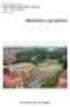 Český jazyk a literatura VY_32_ZAZNAM_01.1.CJ.3 Tvrdé a měkké slabiky Dana Vláčilová 3 VY_32_ZAZNAM_02.1.CJ.3 Doplň u-ú-ů Dana Vláčilová 3 VY_32_ZAZNAM_03.1.CJ.3 Souhlásky uprostřed a na konci Dana Vláčilová
Český jazyk a literatura VY_32_ZAZNAM_01.1.CJ.3 Tvrdé a měkké slabiky Dana Vláčilová 3 VY_32_ZAZNAM_02.1.CJ.3 Doplň u-ú-ů Dana Vláčilová 3 VY_32_ZAZNAM_03.1.CJ.3 Souhlásky uprostřed a na konci Dana Vláčilová
Český jazyk ve 4. ročníku
 Český jazyk ve 4. ročníku září Jazyková Čte s porozuměním přiměřeně náročné texty potichu i nahlas. učebnice strana 3 7 Procvičuje praktické naslouchání při komunikaci s další osobou. pracovní sešit strana
Český jazyk ve 4. ročníku září Jazyková Čte s porozuměním přiměřeně náročné texty potichu i nahlas. učebnice strana 3 7 Procvičuje praktické naslouchání při komunikaci s další osobou. pracovní sešit strana
Návod na použití prezentační techniky
 Laboratorní centrum Fakulty technologické Návod na použití prezentační techniky Střední posluchárna č. 113 Před použitím prezentační techniky pročtěte tento návod ApS Brno s.r.o., divize projekční techniky
Laboratorní centrum Fakulty technologické Návod na použití prezentační techniky Střední posluchárna č. 113 Před použitím prezentační techniky pročtěte tento návod ApS Brno s.r.o., divize projekční techniky
VYSOKÉ UČENÍ TECHNICKÉ V BRNĚ FAKULTA INFORMAČNÍCH TECHNOLOGIÍ. Uživatelská příručka k programu FloodFilling Art
 VYSOKÉ UČENÍ TECHNICKÉ V BRNĚ FAKULTA INFORMAČNÍCH TECHNOLOGIÍ Uživatelská příručka k programu FloodFilling Art Autor: Jan Bílek e-mail: xbilek14@stud.fit.vutbr.cz 8. 4. 2009 Obsah 1 Princip vytváření
VYSOKÉ UČENÍ TECHNICKÉ V BRNĚ FAKULTA INFORMAČNÍCH TECHNOLOGIÍ Uživatelská příručka k programu FloodFilling Art Autor: Jan Bílek e-mail: xbilek14@stud.fit.vutbr.cz 8. 4. 2009 Obsah 1 Princip vytváření
Intervalové stromy. Představme si, že máme posloupnost celých čísel p 0, p 1,... p N 1, se kterou budeme. 1. Změna jednoho čísla v posloupnosti.
 Intervalové stromy Představme si, že máme posloupnost celých čísel p 0, p 1,... p N 1, se kterou budeme průběžně provádět tyto dvě operace: 1. Změna jednoho čísla v posloupnosti. 2. Zjištění součtu čísel
Intervalové stromy Představme si, že máme posloupnost celých čísel p 0, p 1,... p N 1, se kterou budeme průběžně provádět tyto dvě operace: 1. Změna jednoho čísla v posloupnosti. 2. Zjištění součtu čísel
Elektronický inteligentní regulátor vytápění
 Návod na instalaci a použití Elektronický inteligentní regulátor vytápění Typ: IR 07 IR 09 KTP CZ verze 1.0 Obsah 1. Upozornění, bezpečnost, záruka... 3 2. Postup ovládání regulátoru IR07 a IR09KTP...
Návod na instalaci a použití Elektronický inteligentní regulátor vytápění Typ: IR 07 IR 09 KTP CZ verze 1.0 Obsah 1. Upozornění, bezpečnost, záruka... 3 2. Postup ovládání regulátoru IR07 a IR09KTP...
ČESKÝ JAZYK A LITERATURA 5. ROČNÍK
 VZDĚLÁVACÍ OBLAST: VZDĚLÁVACÍ OBOR: PŘEDMĚT: JAZYK A JAZYKOVÁ KOMUNIKACE ČESKÝ JAZYK A LITERATURA ČESKÝ JAZYK A LITERATURA 5. ROČNÍK Téma, učivo Rozvíjené kompetence, očekávané výstupy Mezipředmětové vztahy
VZDĚLÁVACÍ OBLAST: VZDĚLÁVACÍ OBOR: PŘEDMĚT: JAZYK A JAZYKOVÁ KOMUNIKACE ČESKÝ JAZYK A LITERATURA ČESKÝ JAZYK A LITERATURA 5. ROČNÍK Téma, učivo Rozvíjené kompetence, očekávané výstupy Mezipředmětové vztahy
PŘÍRUČKA PRO REDAKTORY UNIVERZITY PARDUBICE
 CMS Aladin CMS Aladin je modulární a otevřený publikační systém pro jednoduchou a uživatelsky přívětivou správu webových stránek. PŘÍRUČKA PRO REDAKTORY UNIVERZITY PARDUBICE VERZE 3.0 ZÁŘÍ 2012 Obsah CMS
CMS Aladin CMS Aladin je modulární a otevřený publikační systém pro jednoduchou a uživatelsky přívětivou správu webových stránek. PŘÍRUČKA PRO REDAKTORY UNIVERZITY PARDUBICE VERZE 3.0 ZÁŘÍ 2012 Obsah CMS
METODIKA ČINNOSTNÍHO UČENÍ S POMŮCKOU SKLÁDACÍ ABECEDA
 METODIKA ČINNOSTNÍHO UČENÍ S POMŮCKOU SKLÁDACÍ ABECEDA Autoři: Mgr. Alena Bára Doležalová, Mgr. Čeněk Rosecký Tato publikace byla vytvořena v rámci projektu Tvořivá škola čtení a psaní s porozuměním, který
METODIKA ČINNOSTNÍHO UČENÍ S POMŮCKOU SKLÁDACÍ ABECEDA Autoři: Mgr. Alena Bára Doležalová, Mgr. Čeněk Rosecký Tato publikace byla vytvořena v rámci projektu Tvořivá škola čtení a psaní s porozuměním, který
Vzdělávání v egoncentru ORP Louny
 Zpracováno v rámci projektu č. CZ.1.04/4.1.00/40.00067 Vzdělávání v egoncentru ORP Louny Město Louny Obsah 1. Databáze... 4 2. Třídění pomocí filtrů... 5 3. Ukotvení a uvolnění příček... 6 3.1 Ukotvení
Zpracováno v rámci projektu č. CZ.1.04/4.1.00/40.00067 Vzdělávání v egoncentru ORP Louny Město Louny Obsah 1. Databáze... 4 2. Třídění pomocí filtrů... 5 3. Ukotvení a uvolnění příček... 6 3.1 Ukotvení
METODICKÝ POKYN PRÁCE S MS Word POKROČILÍ. Tento projekt je spolufinancován Evropským sociálním fondem a státním rozpočtem České republiky.
 METODICKÝ POKYN PRÁCE S MS Word POKROČILÍ Formátování textu - STYLY Styly umožňují zjednodušení formátování dokumentu. Nástroje pro jejich použití najdeme na pásu karet Domů. Každý text, který píšeme,
METODICKÝ POKYN PRÁCE S MS Word POKROČILÍ Formátování textu - STYLY Styly umožňují zjednodušení formátování dokumentu. Nástroje pro jejich použití najdeme na pásu karet Domů. Každý text, který píšeme,
CS WAVE Virtuální pracovní stůl svařování Malá verze Manuál uživatele
 CS WAVE Virtuální pracovní stůl svařování Malá verze Manuál uživatele Version 4.0 14/04/2010 1 Tato příručka slouží všem uživatelům bez ohledu na jejich pracovní pozici a popisuje funkce, které poskytuje
CS WAVE Virtuální pracovní stůl svařování Malá verze Manuál uživatele Version 4.0 14/04/2010 1 Tato příručka slouží všem uživatelům bez ohledu na jejich pracovní pozici a popisuje funkce, které poskytuje
REEDUKACE SPECIFICKÝCH PORUCH UČENÍ Charakteristika vyučovacího předmětu. Obecné zásady reedukace specifických poruch učení
 REEDUKACE SPECIFICKÝCH PORUCH UČENÍ Charakteristika vyučovacího předmětu Obsahové, organizační a časové vymezení Speciální vzdělávání se poskytuje žákům, u kterých byly speciálně vzdělávací potřeby zjištěny
REEDUKACE SPECIFICKÝCH PORUCH UČENÍ Charakteristika vyučovacího předmětu Obsahové, organizační a časové vymezení Speciální vzdělávání se poskytuje žákům, u kterých byly speciálně vzdělávací potřeby zjištěny
Program pro flexibilní tvorbu evidencí. VIKLAN - Evidence. Uživatelská příručka. pro seznámení se základními možnostmi programu
 Program pro flexibilní tvorbu evidencí VIKLAN - Evidence Uživatelská příručka pro seznámení se základními možnostmi programu Vlastimil Kubínek, Ing. Josef Spilka VIKLAN - Evidence Verse 1.11.8.1 Copyright
Program pro flexibilní tvorbu evidencí VIKLAN - Evidence Uživatelská příručka pro seznámení se základními možnostmi programu Vlastimil Kubínek, Ing. Josef Spilka VIKLAN - Evidence Verse 1.11.8.1 Copyright
Obr. 1 - Seznam smluv
 Modul Evidence smluv je určen pro správu smluvních dokumentů na VUT v Brně. S tímto modulem úzce souvisí modul Smluvní partneři, ve kterém se spravují smluvní strany smluvních dokumentů. Pro nastavení
Modul Evidence smluv je určen pro správu smluvních dokumentů na VUT v Brně. S tímto modulem úzce souvisí modul Smluvní partneři, ve kterém se spravují smluvní strany smluvních dokumentů. Pro nastavení
Fotogalerie pro redakční systém Marwel Obscura v. 2.0
 Fotogalerie pro redakční systém Marwel Obscura v. 2.0 postupy a doporučení pro práci redaktorů verze manuálu: 1.1 QCM, s. r. o., březen 2011 Podpora: e-mail: podpora@qcm.cz tel.: +420 538 702 705 Obsah
Fotogalerie pro redakční systém Marwel Obscura v. 2.0 postupy a doporučení pro práci redaktorů verze manuálu: 1.1 QCM, s. r. o., březen 2011 Podpora: e-mail: podpora@qcm.cz tel.: +420 538 702 705 Obsah
Kurz Word 2000 Odrážky a číslování Kurz Word 2000 Odrážky a číslování Oddíly Záhlaví a zápatí
 Kurz Word 2000 Odrážky a číslování Oddíly Záhlaví a zápatí - 1 - L04 V 1 odrážky a číslování Odrážky, číslování i víceúrovňovost můžeme zadat buď před zápisem textu nebo vytvořit dodatečně označením bloku
Kurz Word 2000 Odrážky a číslování Oddíly Záhlaví a zápatí - 1 - L04 V 1 odrážky a číslování Odrážky, číslování i víceúrovňovost můžeme zadat buď před zápisem textu nebo vytvořit dodatečně označením bloku
Standardně máme zapnutý panel nástrojů Formátování a Standardní.
 Zapnutí a vypnutí panelů nástrojů Standardně máme zapnutý panel nástrojů Formátování a Standardní. Úkol: Vyzkoušejte si zapnout a vypnout všechny panely nástrojů. Nechte zapnutý panely nástrojů Formátování
Zapnutí a vypnutí panelů nástrojů Standardně máme zapnutý panel nástrojů Formátování a Standardní. Úkol: Vyzkoušejte si zapnout a vypnout všechny panely nástrojů. Nechte zapnutý panely nástrojů Formátování
Jak připravit žákům trenažer pro cvičení jednoduchých dovedností
 Jak připravit žákům trenažer pro cvičení jednoduchých dovedností Ukázka 17 Trenažery Aktivní nástroje Pole pro vkládání textu, tlačítko Modely určené k procvičování model prvý bez skriptování Modely, které
Jak připravit žákům trenažer pro cvičení jednoduchých dovedností Ukázka 17 Trenažery Aktivní nástroje Pole pro vkládání textu, tlačítko Modely určené k procvičování model prvý bez skriptování Modely, které
Obsahové rozvržení učiva pro 1. ročník základní školy praktické: Český jazyk
 listopad říjen září Obsahové rozvržení učiva pro 1. ročník základní školy praktické: Český jazyk měsíc téma Projekty + mezipředmětové vztahy Čt Cesta do školy vyprávění podle obrázku Ps Správné psací návyky,
listopad říjen září Obsahové rozvržení učiva pro 1. ročník základní školy praktické: Český jazyk měsíc téma Projekty + mezipředmětové vztahy Čt Cesta do školy vyprávění podle obrázku Ps Správné psací návyky,
Vývoj, výroba, prodej a montáž docházkových a identifikačních systémů. Docházka 3000 Personalistika
 BM Software, Němčičky 84, 69107 Němčičky u Břeclavi Vývoj, výroba, prodej a montáž docházkových a identifikačních systémů Tel: 519 430 765, Mobil: 608 447 546 e-mail: bmsoft@seznam.cz web: http://www.dochazka.eu
BM Software, Němčičky 84, 69107 Němčičky u Břeclavi Vývoj, výroba, prodej a montáž docházkových a identifikačních systémů Tel: 519 430 765, Mobil: 608 447 546 e-mail: bmsoft@seznam.cz web: http://www.dochazka.eu
Seznámení Corel Draw. PDF vytvořeno zkušební verzí pdffactory Pro www.fineprint.cz. Panel Vlastnosti. panel základních kreslicích nástrojů
 Seznámení Corel Draw Okno programu Objeví se po spuštění, většinou je připraven nový, prázdný dokument, obvyklá velikost A4. Pamatujme, že na běžném monitoru se stránka zobrazí menší, takže při tisku budou
Seznámení Corel Draw Okno programu Objeví se po spuštění, většinou je připraven nový, prázdný dokument, obvyklá velikost A4. Pamatujme, že na běžném monitoru se stránka zobrazí menší, takže při tisku budou
Obsah. Ukládáme sešit 31 První uložení sešitu 31 Jak pracovat se složkami 33 Ukládání již jednou uloženého sešitu 34 Ukončení práce v Excelu 36
 Obsah Úvodem 7 Co je třeba znát 7 Jak je kniha napsána 8 Jak psát na klávesnici 8 Jak ovládat myš 10 Kde je na monitoru ukazatel myši 10 Pohyb myši 10 Tlačítka myši co to znamená klepnout a poklepat 11
Obsah Úvodem 7 Co je třeba znát 7 Jak je kniha napsána 8 Jak psát na klávesnici 8 Jak ovládat myš 10 Kde je na monitoru ukazatel myši 10 Pohyb myši 10 Tlačítka myši co to znamená klepnout a poklepat 11
Stravenky Exit. 1. Spuštění modulu Stravenky Exit
 Stravenky Exit 1. Spuštění modulu Stravenky Exit 2. Popis prostředí a ovládacích prvků modulu Stravenky Exit 2.1. Rozbalovací seznamy 2.2. Hlavní záložky 2.2.1 Záložka "Seznam" 2.2.1.1 Záložka "Exit" 2.2.1.2
Stravenky Exit 1. Spuštění modulu Stravenky Exit 2. Popis prostředí a ovládacích prvků modulu Stravenky Exit 2.1. Rozbalovací seznamy 2.2. Hlavní záložky 2.2.1 Záložka "Seznam" 2.2.1.1 Záložka "Exit" 2.2.1.2
Databázový systém ACCESS
 Databázový systém ACCESS Cíle: Databáze je souhrn dat vztahujících se k určitému tématu nebo účelu. Databázi lze chápat jako množinu dat popisujících určitou část objektivní reality, udržovanou a využívanou
Databázový systém ACCESS Cíle: Databáze je souhrn dat vztahujících se k určitému tématu nebo účelu. Databázi lze chápat jako množinu dat popisujících určitou část objektivní reality, udržovanou a využívanou
OPEL INSIGNIA. Infotainment System
 OPEL INSIGNIA Infotainment System Obsah Touch R700 / Navi 900... 5 R300 Color / R400 Color... 107 Touch R700 / Navi 900 Úvod... 6 Základní funkce... 15 Rádio... 49 CD přehrávač... 55 Externí zařízení...
OPEL INSIGNIA Infotainment System Obsah Touch R700 / Navi 900... 5 R300 Color / R400 Color... 107 Touch R700 / Navi 900 Úvod... 6 Základní funkce... 15 Rádio... 49 CD přehrávač... 55 Externí zařízení...
Gymnázium Vysoké Mýto nám. Vaňorného 163, 566 01 Vysoké Mýto
 Gymnázium Vysoké Mýto nám. Vaňorného 163, 566 01 Vysoké Mýto Registrační číslo projektu Šablona Autor Název materiálu / Druh CZ.1.07/1.5.00/34.0951 III/2 INOVACE A ZKVALITNĚNÍ VÝUKY PROSTŘEDNICTVÍM ICT
Gymnázium Vysoké Mýto nám. Vaňorného 163, 566 01 Vysoké Mýto Registrační číslo projektu Šablona Autor Název materiálu / Druh CZ.1.07/1.5.00/34.0951 III/2 INOVACE A ZKVALITNĚNÍ VÝUKY PROSTŘEDNICTVÍM ICT
Databáze pacientů. Petr Novák (Ing, Ph.D.) novakpe@labe.felk.cvut.cz 02.07.2014
 Databáze pacientů Petr Novák (Ing, Ph.D.) novakpe@labe.felk.cvut.cz 02.07.2014 1 Obsah 1 Obsah... 1 2 Úvod... 1 3 Přidání pacienta... 3 4 Vymazání pacienta... 5 5 Výběr pacienta... 5 6 Výběr záznamu dat...
Databáze pacientů Petr Novák (Ing, Ph.D.) novakpe@labe.felk.cvut.cz 02.07.2014 1 Obsah 1 Obsah... 1 2 Úvod... 1 3 Přidání pacienta... 3 4 Vymazání pacienta... 5 5 Výběr pacienta... 5 6 Výběr záznamu dat...
Voděodolný tloušťkoměr MG-401 Obsah:
 Voděodolný tloušťkoměr MG-401 Obsah: Návod k obsluze 1. Charakteristika tloušťkoměru MG-401... 1 2. Použitelnost přístroje... 2 3. Vnější vzhled... 2 4. Technické parametry... 4 5. Zapnutí a vypnutí přístroje...
Voděodolný tloušťkoměr MG-401 Obsah: Návod k obsluze 1. Charakteristika tloušťkoměru MG-401... 1 2. Použitelnost přístroje... 2 3. Vnější vzhled... 2 4. Technické parametry... 4 5. Zapnutí a vypnutí přístroje...
INTERNET SERVIS MANUÁL
 INTERNET SERVIS MANUÁL VÍTÁME VÁS! Právě jste otevřeli manuál Raiffeisen stavební spořitelny a.s. (dále jen RSTS ) pro práci s první aplikací internetového servisu s aktivními operacemi pro stavební spoření
INTERNET SERVIS MANUÁL VÍTÁME VÁS! Právě jste otevřeli manuál Raiffeisen stavební spořitelny a.s. (dále jen RSTS ) pro práci s první aplikací internetového servisu s aktivními operacemi pro stavební spoření
TEMATICKÝ,časový PLÁN vyučovací předmět : český jazyk ročník : 5. x Školní rok_2014/ 2015 vyučující: Lenka Šťovíčková. Zařazená průřezová témata OSV
 Školní rok_2014/ 2015 vyučující: Lenka Šťovíčková Září Opakovat učivo min. roč. Pozná kořen, předponu, příponu, koncovku. Vyhledá a tvoří slova příbuzná. SLOH: Vypravuje o prázdninách, sestaví osnovu,
Školní rok_2014/ 2015 vyučující: Lenka Šťovíčková Září Opakovat učivo min. roč. Pozná kořen, předponu, příponu, koncovku. Vyhledá a tvoří slova příbuzná. SLOH: Vypravuje o prázdninách, sestaví osnovu,
Očekávané výstupy podle RVP ZV Učivo Přesahy a vazby JAZYKOVÁ VÝUKA
 Předmět: ČESKÝ JAZYK Ročník: 4. Časová dotace: 7 hodin týdně Očekávané výstupy podle RVP ZV Učivo Přesahy a vazby Porovnává významy slov, zvláště slova stejného nebo podobného významu a slova vícevýznamová
Předmět: ČESKÝ JAZYK Ročník: 4. Časová dotace: 7 hodin týdně Očekávané výstupy podle RVP ZV Učivo Přesahy a vazby Porovnává významy slov, zvláště slova stejného nebo podobného významu a slova vícevýznamová
UŽIVATELSKÁ PŘÍRUČKA INSTRUKTORE
 INSTRUKTORE ÚVOD Vážený instruktore, rádi bychom vám poděkovali za stažení této uživatelské příručky. Pokud máte nějaké dotazy, kontaktujte prosím klíčového uživatele aplikace Ephorus ve vašem vzdělávacím
INSTRUKTORE ÚVOD Vážený instruktore, rádi bychom vám poděkovali za stažení této uživatelské příručky. Pokud máte nějaké dotazy, kontaktujte prosím klíčového uživatele aplikace Ephorus ve vašem vzdělávacím
Hladiny, barvy, typy čar, tloušťka čar. hodina 6.
 Hladiny, barvy, typy čar, tloušťka čar. hodina 6. Obsah a cíl hodiny Pokud jste postupovali dle předchozích hodin (lekcí) měli byste ovládat standardní konstrukční příkazy a být schopni vytvořit v AutoCadu
Hladiny, barvy, typy čar, tloušťka čar. hodina 6. Obsah a cíl hodiny Pokud jste postupovali dle předchozích hodin (lekcí) měli byste ovládat standardní konstrukční příkazy a být schopni vytvořit v AutoCadu
Uživatelský manuál verze BP
 Multifunkční pedometr Uživatelský manuál verze BP www.e-corazonplus.cz 1 Co je ecorazon+? ecorazon+ je multifunkční zařízení s USB připojením k PC a kompatibilním zařízením, a s následujícími funkcemi:
Multifunkční pedometr Uživatelský manuál verze BP www.e-corazonplus.cz 1 Co je ecorazon+? ecorazon+ je multifunkční zařízení s USB připojením k PC a kompatibilním zařízením, a s následujícími funkcemi:
CHARAKTERISTIKA. VZDĚLÁVACÍ OBLAST VYUČOVACÍ PŘEDMĚT ZODPOVÍDÁ DOPLŇUJÍCÍ VZDĚLÁVACÍ OBORY Další cizí jazyk - NĚMECKÝ JAZYK Marcela Paulasová
 CHARAKTERISTIKA VZDĚLÁVACÍ OBLAST VYUČOVACÍ PŘEDMĚT ZODPOVÍDÁ DOPLŇUJÍCÍ VZDĚLÁVACÍ OBORY Další cizí jazyk - NĚMECKÝ JAZYK Marcela Paulasová Vyučovací předmět Další cizí jazyk - Německý jazyk je na 2.
CHARAKTERISTIKA VZDĚLÁVACÍ OBLAST VYUČOVACÍ PŘEDMĚT ZODPOVÍDÁ DOPLŇUJÍCÍ VZDĚLÁVACÍ OBORY Další cizí jazyk - NĚMECKÝ JAZYK Marcela Paulasová Vyučovací předmět Další cizí jazyk - Německý jazyk je na 2.
Elektronická spisová služba ifis ( essl )
 Elektronická spisová služba ifis ( essl ) verze 1.0 1 Obsah Základní informace... 3 Základní pojmy... 3 1. Jak se do elektronické spisové služby dostat?... 4 3. Menu essl... 5 3.1 Podací deník... 5 3.2
Elektronická spisová služba ifis ( essl ) verze 1.0 1 Obsah Základní informace... 3 Základní pojmy... 3 1. Jak se do elektronické spisové služby dostat?... 4 3. Menu essl... 5 3.1 Podací deník... 5 3.2
Uživatelská příručka Navigační software. Blaupunkt BikePilot. Česky
 Uživatelská příručka Navigační software Blaupunkt BikePilot Česky Děkujeme, že jste si vybrali navigační systém Blaupunkt. Velmi dobrá volba. Přejeme Vám mnoho zábavy a ujetých kilometrů s Vaším novým
Uživatelská příručka Navigační software Blaupunkt BikePilot Česky Děkujeme, že jste si vybrali navigační systém Blaupunkt. Velmi dobrá volba. Přejeme Vám mnoho zábavy a ujetých kilometrů s Vaším novým
